Создаём базовый набор кистей для рисования в Фотошоп / Creativo.one
Инструмент Кисть (Brush Tool) – самый популярный инструмент в среде цифровых художников, но при этом он же является одним из самых сложных. Когда вы только начинаете работать, у вас возникает то самое чувство, что вам необходима для каждого эффекта, который вы хотите создать, своя отдельная кисть. Тот набор кисточек, который входит в программу Фотошоп по умолчанию, не кажется особо пригодным для подобных целей, но профессиональные художники часто делятся своими наработками, поэтому вы всегда можете загрузить для себя что-то более мощное и подходящее именно для вашей работы.
Проблема состоит в том, что чем сложнее выбранная кисть, тем труднее будет использовать ее правильным образом. И если вы когда-нибудь наблюдали за работой профессионалов в данной области, то вы видели, что большую часть времени они используют либо простую круглую, либо слегка текстурированную кисточку. Они могли бы использовать простой набор кистей «по умолчанию», и всё равно создали бы с помощью него прекрасную работу. Но почему же это не по силам вам?
В действительности, использование Фотошопа — это не просто нажатие на какие-то кнопки и ожидание, что программа что-то сделает для нас. Вы не можете просто так взять кисть, попытаться что-то изобразить с помощью нее, и если что-то не получилось, то начать выбирать другую кисть. И дело тут вовсе не в кистях, а в человеке, который их использует!
В данном уроке я покажу вам, как создать базовый набор кистей. Он будет немного меньше того, что идет «из коробки» вместе с программой, и уж совершенно точно он не собьет вас с толку. Также я покажу вам, как применять эти кисти в процессе создания детализированного изображения. Таким образом, вы поймете, как творить свободно, не прибегая постоянно к поиску все новых кисточек.
1.
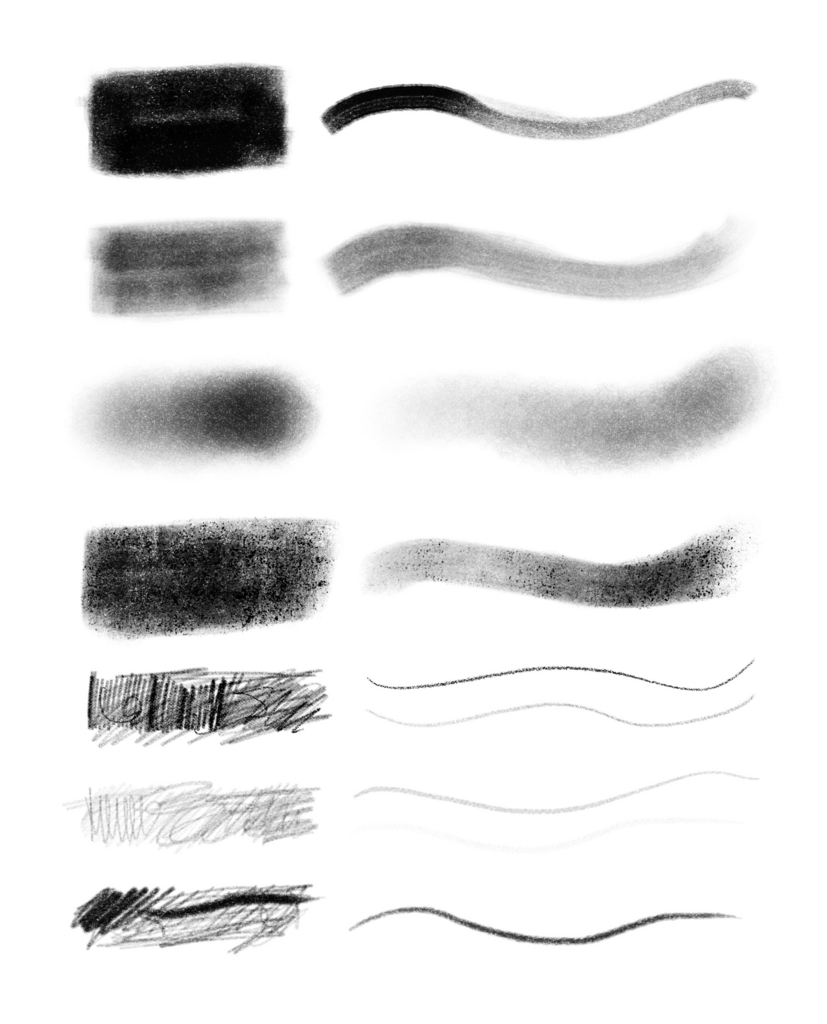 Создание Текстурной кисти для создания эскизов
Создание Текстурной кисти для создания эскизов
Прежде чем мы начнем, откройте меню кистей (где вы выбираете ваши наборы) и нажмите Восстановить (сбросить) кисти (Reset Brushes). Да, и не забудьте сохранить ваш текущий набор перед сбросом!
Шаг 1
Создайте новый документ. Возьмите инструмент Многоугольник (Polygon Tool) и установите количество сторон (Sides) 3. Теперь нарисуйте черный треугольник.
Шаг 2
Шаг 3
Теперь перейдите в Фильтр — Шум — Добавить шум (Filter > Noise > Add Noise). Выберите распределение (distribution) по Гауссу (gaussian) и выкрутите ползунок на максимум.
Шаг 4
Теперь обрежьте наш «шумовой» прямоугольник до фигуры треугольника. Это делается с помощью применения Обтравочной маски
Шаг 5
Измените размер «шумового» слоя с помощью инструмента Свободное трансформирование (Free Transform Tool (Ctrl-T)), это позволит сделать белые области более явными.
Шаг 6
Теперь идем в Редактирование — Определить кисть (Edit — Define Brush Preset). Мы используем эту нашу фигуру в качестве одной из составляющих более сложной кисти, поэтому не беспокойтесь по поводу ее наименования.
Переходим в Настройки Кисти (Brush Settings (F5)). Выбираем кисточку  Устанавливаем ее размер 30.
Устанавливаем ее размер 30.
Шаг 7
Выбираем пункты Передача (Transfer), Шум (Noise) и Сглаживание (Smoothing).
Шаг 8
Выберите Двойную кисть (Dual Brush). Найдите наш треугольник в списке и выберите его. Далее выставьте настройки согласно изображению ниже.
Сохраните кисть, нажав на иконку в виде белой карточки в нижней части диалогового окна настройки кистей. Назовите кисть Texture Sketch.
Это моя любимая кисточка, она очень универсальна. Она одновременно и хаотичная, и достаточно точная. Вы можете использовать ее на первой стадии рисования эскиза, чтобы сделать некий набросок вашей идеи, еще до того, как вы вообще осознаете, что именно вы хотите нарисовать. Начать картину со свободного наброска — это лучший способ создать что-то из ничего, без планирования, это позволяет сделать конечный результат более естественным и органичным.
2. Создание кисти для детализированных эскизов
Выберите Жесткую круглую кисть
Вот и все! Сохраните эту кисточку, назвав ее Sketch Detail, и попробуйте что-нибудь нарисовать с ее помощью.
Эта кисть — идеальный вариант при использовании в качестве обычного карандаша. Чем меньше вы уверены в себе, тем более прозрачными будут ваши линии, и это означает, какие-то недочеты и ошибки будет легко поправить. С этой кисточкой чувствуешь себя комфортно и естественно, и она великолепно подходит для создания детализированных эскизов.
3. Создание кисти для крупных фигур и освещения
Шаг 1
Создайте новый документ, возьмите инструмент Многоугольник (Polygon Tool) с количеством сторон (sides) 6 и нарисуйте шестигранник. Далее идем в Редактирование — Определить кисть (Edit > Define Brush Preset)
Шаг 2
Переходим в Настройки кисти (Brush Settings) и выставляем значение Интервал
Шаг 3
Поставьте галочку в чекбоксе Передача (Transfer). Поставьте значение Непрозрачность (Opacity) в зависимости от Нажима пера (Pen Pressure).
Примечание переводчика: в разделе Колебание непрозрачности (Opacity jitter) рядом с Управление (Control) выберите Нажим пера (Pen Pressure).
Сохраните кисточку, назвав ее Block.
Полезный совет по смешиванию:
В большинство наборов кистей входят, так называемые, «смешивающие кисти». Они, как правило, используются для скрытия границ между цветами и их оттенками (т.е. для создания плавных переходов в цвете). Тем не менее, очень важно понимать, что при смешивании самое главное это детали! Если вы затеняете ваше творение и затем смешиваете затенение чем-то мягким, то у вас поверхность автоматически станет гладкой, как пластик.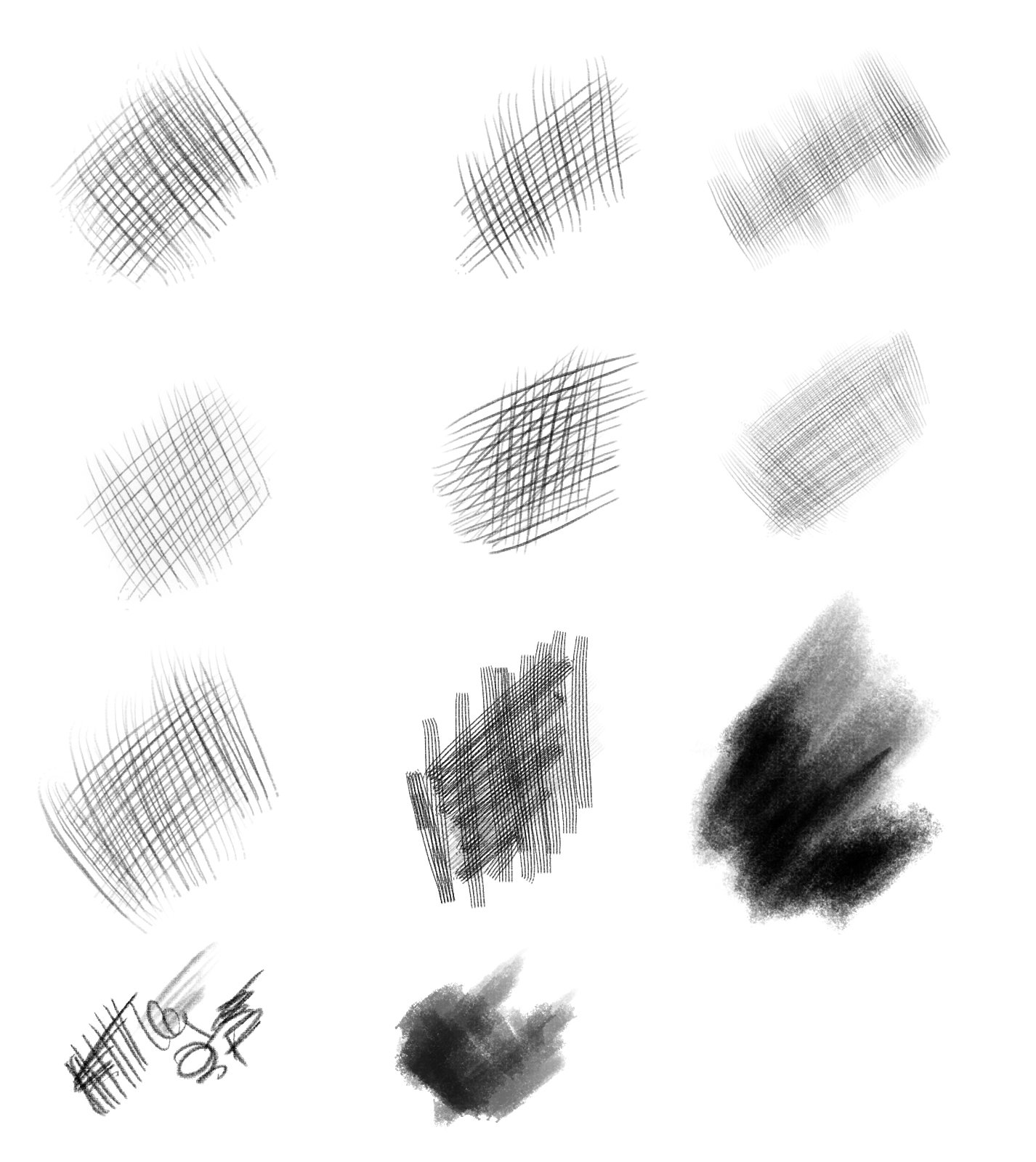
Да, и не беспокойтесь, если этот этап займет у вас много времени. Это вполне нормально!
4. Создаем кисть для рисования чернилами, резких деталей, и обтравочных масок
Шаг 1
Еще раз выбираем Круглую жесткую кисть
Шаг 2
Поставьте галочку в чекбоксе Динамика формы (Shape Dynamics) и поставьте Размер в зависимость от Нажима пера (Pen Pressure).
Примечание переводчика: в разделе Колебание размера (Size jitter) рядом с Управление (Control) выберите Нажим пера (Pen Pressure).
Сохраните эту кисть под именем Ink.
Назначение этой кисти вполне очевидно. С помощью нее вы можете рисовать чистые художественные линии, или же очертить жесткий контур без всяких полупрозрачных пятен. В данном уроке такая кисточка была использована, чтобы стереть внешнюю от изображения птицы область, путем рисования кисточкой по
5. Создание кисти для раскрашивания и маскирования
Шаг 1
Выберите Мягкую Круглую кисть (Soft Round brush). Сделайте ее достаточно большой и убедитесь, что Динамика формы (Shape Dynamics) у вас выключена.
Сделайте ее достаточно большой и убедитесь, что Динамика формы (Shape Dynamics) у вас выключена.
Шаг 2
Выберите опцию Передача (Transfer). В данном разделе активируйте только лишь Колебание нажима (Flow jitter).
Сохраните данную кисть, назвав ее Soft.
Данная кисть присутствует практически в каждом наборе, но в действительности, она не настолько полезна, как об этом думают начинающие художники. Вы можете использовать ее для смешивания на маске слоя, выбрав режим быстрой маски (Quick Mask Mode (Q)), а также при раскрашивании.
В моем случае я использовала копию основания, чтобы создать Обтравочную маску (Clipping Mask) для цветов, установила Режим наложения (Blend Mode) для слоя с градациями серого Умножение (Multiply) и нарисовала цвета ниже. Это позволило добиться красивых градиентных переходов между тонами. Если у вас есть желание раскрасить какую-либо часть отдельно, выделите ее с помощью инструмента Лассо (Lasso Tool (L)) или посредством создания маски. Это даст вам более естественный эффект, нежели при раскрашивании более жесткой кисточкой.
Полезный совет по раскрашиванию:
Вы легко можете менять цвета света и тени с помощью Параметров Наложения (Blending Options), без выделения этих областей вручную. Продублируйте (Ctrl+J) слой в градации серого дважды и расположите эти две копии поверх него. Нажмите Ctrl+B, чтобы сделать первый из них желтым, затем двойной клик по нему, и сделаем темные области прозрачными посредством настройки слайдера в диалоговом окне Смешать если (Blend If). Затем поменяйте Режим наложения (Blend Mode) на Мягкий свет (Soft Light).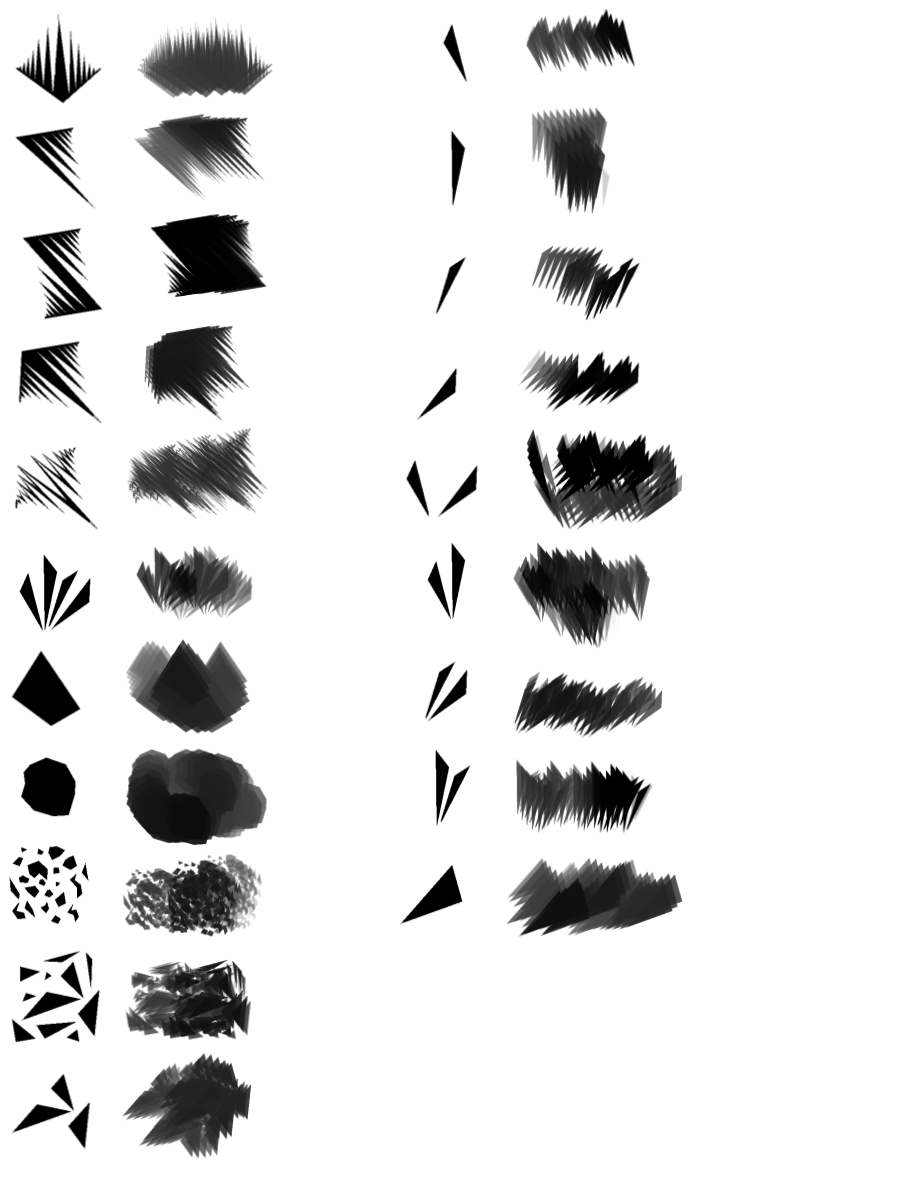 Чтобы двигать только половинку маркера на слайдере, удерживайте клавишу Alt.
Чтобы двигать только половинку маркера на слайдере, удерживайте клавишу Alt.
Сделайте то же самое с другой копией, на этот раз относительно тени. Сделайте ее синей, скройте яркие участки, и установите Режим наложения (Blend Mode) на Цветовой тон (Hue).
6. Создание кисти для детализации
Это будет легко — мы просто создадим модификацию нашей кисточки Texture Sketch, которую мы создали в самом начале. Выберите ее, и затем включите опцию Нажим пера (Pen Pressure) в разделе Динамика формы (Shape Dynamics), это позволит сделать кисть с изменяемым размером.
Сохраните эту кисточку, назвав Rendering.
Эта кисть кажется маленькой, но на самом деле не имеет значения, какой размер вы выберите для нее. Таким образом, вы просто вынуждены рисовать мелкие детали вместо покрытия крупных областей изображения. Используйте данную кисточку на отдельном слое. Выбирайте цвета из освещенной области, делайте их ярче и прорисовывайте детали. Не рисуйте детали в тени!
Далее, создайте новый слой, опять выберите цвета и сделайте их ярче, но на этот раз рисуйте на противоположной стороне. Оставьте темную область между основным светом и вторичным. Нажмите Ctrl-B, чтобы сделать эти детали синее, и понизьте непрозрачность (Opacity) для этого слоя.
Дополнительные полезные советы
Когда вся основная работа уже будет выполнена, вы можете найти дополнительное применение для ваших кистей. Например, вы можете создать сияющий контур с помощью кисточки Ink. ..
..
… а также сияние ниже птицы с помощью кисти Soft, чтобы лучше выделить наше творение.
7. Сделайте свой основной набор кистей более доступным
Шаг 1
Эти кисти вы должны будете использовать больше всего. У вас может быть и еще сотня других, но их вы будете использовать лишь от случая к случаю. Вот почему наш набор должен быть более доступным, и его должно быть просто найти.
Чтобы все эти основные кисти всегда были в пределах досягаемости, вы можете сохранить их в качестве Наборов параметров инструментов (Tool Presets). Откройте данную палитру через Окно — Наборы параметров для инструментов (Window > Tool Presets). Затем удалите те, что были там по умолчанию.
Шаг 2
Выберите кисть из палитры и кликните по иконке в виде белой карточки. Дайте набору имя и нажмите ОК.
Шаг 3
Сделайте то же самое с каждой вашей кистью, к которой вы хотели бы иметь быстрый доступ. Теперь, даже если вы загрузите другой набор кистей, ваши самодельные кисти все равно останутся при вас! Наконец, вы можете хранить ваши специализированные кисточки в отдельных наборах, при необходимости загружая только ту, которая необходима вам в данный момент времени, без потери основных.
Что ж, отличная работа, вы все сделали!
Теперь у вас есть основной набор кистей, который вы действительно знаете, как применять! Конечно же, это не значит, что вы не можете использовать еще что-то помимо них, но все же я советую придерживаться именно их на этапе обучения. В данном случае меньше — значит больше!
Поверьте мне, у большинства профессиональных художников есть этот базовый набор кистей, как правило, от 3 до 10, которыми они пользуются 90% всего рабочего времени, и эти наборы примерно одинаковые между собой! Не надо зацикливаться, пытаясь постоянно искать идеальный для вас набор кистей, просто овладейте как следует тем одним, который уже у вас есть. Дайте шанс этому набору. Практикуйтесь, получайте удовольствие и не стесняйтесь видоизменять ваши кисти, чтобы приводить их в соответствие вашему стилю.
Дайте шанс этому набору. Практикуйтесь, получайте удовольствие и не стесняйтесь видоизменять ваши кисти, чтобы приводить их в соответствие вашему стилю.
Автор: Monika Zagrobelna
App Store: Procreate
Procreate — это популярное приложение для iPad, полюбившееся как профессионалам в мире дизайна, так и начинающим художникам.
В Procreate вы найдете все необходимое: вас ждут сотни уникальных кистей, новаторские инструменты, продвинутая система слоев и скоростной графический движок Valkyrie. Работайте где угодно, без ограничений. Procreate — это настоящая студия художника, которая всегда с вами!
• Особенности:
— Ультра-высокое разрешение — вплоть до 16K x 4K на iPad Pro
— Потрясающий интуитивный интерфейс, созданный специально для iPad и Apple Pencil
— Революционная функция QuickShape для создания идеальных форм
— Простой и эффективный инструмент растушевки
— Самый быстрый 64-битный движок для рисования на iPad – Valkyrie
— Возможность подключить клавиатуру и пользоваться сочетаниями клавиш
— Потрясающие 64-битные цвета
— 250 шагов отмены и повтора
— Непрерывное автосохранение
• Радикально новые кисти:
— Наборы, помогающие сортировать кисти — отдельно для рисования, создания набросков и росписи
— Более 100 настраиваемых параметров для каждой кисти
— Студия кистей — создавайте собственные уникальные кисти в Procreate
— Импорт и экспорт пользовательских кистей в Procreate
— Импорт кистей из Adobe® Photoshop®: работайте с невиданной скоростью
• Многофункциональная система слоев:
— Добавляйте множество слоев для полного контроля над всеми деталями и композицией
— Создавайте маски слоев и обтравочные маски для «неразрушающего» редактирования (без внесения изменений в начальное изображение)
— Сортируйте слои по группам
— Одновременно выделяйте несколько слоев для синхронного перемещения и редактирования объектов
— Используйте более 25 разнообразных режимов наложения для создания профессиональной композиции
• Бескомпромиссная мощность цвета:
— Заполнение контуров цветом с помощью ColorDrop и SwatchDrop
— Разные возможности подбора цветов: «Диск», «Классика», «Гармония», «Значение» и «Палитра»
— Импорт цветовых профилей для подбора подходящих оттенков
— Динамика цвета для каждой кисти
• Все инструменты для графического дизайна:
— Добавляйте векторный текст к изображениям
— Импортируйте любимые шрифты
— Обрезайте и изменяйте размер холста
— Используйте визуальные направляющие для работы с перспективой, изометрией, симметрией и двухмерным пространством
— С легкостью исправляйте неудачные линии с помощью ассистента рисования
— Сглаживайте линии для создания идеальной каллиграфии с помощью функции «Streamline»
— Используйте функцию «Scribble» для создания имен слоев, изменения настроек и добавления текста
• Ассистент анимации:
— Удобное создание покадровой анимации с функцией «Калькирование»
— Создавайте GIF-файлы, раскадровки, аниматики и простую анимацию
• Богатство спецэффектов:
— Точечно применяйте фильтры и эффекты с помощью Apple Pencil, настраивая их до малейших деталей
- Добавляйте дополнительные измерения с функциями «Помехи», «Хроматическая аберрация», «Цветение», «Полутон» и «Шум»
— Создавайте иллюзию глубины и движения с функциями «Размытие по Гауссу», «Размытие в движении» и «Размытие перспективы»
— Настраивайте все до мельчайших деталей с функциями «Цветовой баланс», «Кривые», «ТНЯ» и «Карта градиента»
— Оживите ваше творчество с функциями «Деформация», «Симметрия» и «Динамика Пластики»
• Воспроизведение таймлапс-видео:
— Записывайте все этапы создания иллюстрации в таймлапс-видео и в любой момент пересматривайте их
— Экспортируйте таймлапс-видео в 4К
— Публикуйте 30-секундные фрагменты созданных таймлапс-видео — например, в соцсетях
Поделитесь своими работами:
— Импортируйте и экспортируйте ваши работы в формате PSD для Adobe® Photoshop®
- Импортируйте палитры Adobe® ASE и ACO
— Импортируйте изображения в форматах JPG, PNG и TIFF
— Экспортируйте работы в форматах Procreate, PSD, TIFF, PNG с прозрачным фоном, многостраничные PDF, JPEG для веб-страниц, а также анимированные GIF, PNG, и MP4
— Перемещайте иллюстрации, кисти, палитры и шрифты одним движением
Вопрос для тех кто рисует на пк — Вопросы на DTF
Вопрос для тех кто рисует на пк — Вопросы на DTF[Ответ есть] В какой програме вы рисуете? Как настроить фотошоп для рисования?
Я слишком тупой чтобы найти нормальный туторил в гугле как настроить фотошоп. Пробую щас SAI и все равно не знаю как настроить удобно. Рисовать буду мышкой некоторе время.
Пробую щас SAI и все равно не знаю как настроить удобно. Рисовать буду мышкой некоторе время.
1777 просмотров
{ «author_name»: «Illya Plaksy», «author_type»: «self», «tags»: [], «comments»: 105, «likes»: 11, «favorites»: 56, «is_advertisement»: false, «subsite_label»: «ask», «id»: 79589, «is_wide»: true, «is_ugc»: true, «date»: «Tue, 05 Nov 2019 02:31:01 +0300», «is_special»: false }
{«id»:136594,»url»:»https:\/\/dtf.ru\/u\/136594-illya-plaksy»,»name»:»Illya Plaksy»,»avatar»:»add4578b-2292-4eb4-7100-f6df7f521f59″,»karma»:1344,»description»:»»,»isMe»:false,»isPlus»:false,»isVerified»:false,»isSubscribed»:false,»isNotificationsEnabled»:false,»isShowMessengerButton»:false}
{«url»:»https:\/\/booster.osnova.io\/a\/relevant?site=dtf»,»place»:»entry»,»site»:»dtf»,»settings»:{«modes»:{«externalLink»:{«buttonLabels»:[«\u0423\u0437\u043d\u0430\u0442\u044c»,»\u0427\u0438\u0442\u0430\u0442\u044c»,»\u041d\u0430\u0447\u0430\u0442\u044c»,»\u0417\u0430\u043a\u0430\u0437\u0430\u0442\u044c»,»\u041a\u0443\u043f\u0438\u0442\u044c»,»\u041f\u043e\u043b\u0443\u0447\u0438\u0442\u044c»,»\u0421\u043a\u0430\u0447\u0430\u0442\u044c»,»\u041f\u0435\u0440\u0435\u0439\u0442\u0438″]}},»deviceList»:{«desktop»:»\u0414\u0435\u0441\u043a\u0442\u043e\u043f»,»smartphone»:»\u0421\u043c\u0430\u0440\u0442\u0444\u043e\u043d\u044b»,»tablet»:»\u041f\u043b\u0430\u043d\u0448\u0435\u0442\u044b»}},»isModerator»:false}
Еженедельная рассылка
Одно письмо с лучшим за неделю
Проверьте почту
Отправили письмо для подтверждения
[ { «id»: 1, «label»: «100%×150_Branding_desktop», «provider»: «adfox», «adaptive»: [ «desktop» ], «adfox_method»: «createAdaptive», «auto_reload»: true, «adfox»: { «ownerId»: 228129, «params»: { «pp»: «g», «ps»: «clmf», «p2»: «ezfl» } } }, { «id»: 2, «label»: «1200х400», «provider»: «adfox», «adaptive»: [ «phone» ], «auto_reload»: true, «adfox»: { «ownerId»: 228129, «params»: { «pp»: «g», «ps»: «clmf», «p2»: «ezfn» } } }, { «id»: 3, «label»: «240х200 _ТГБ_desktop», «provider»: «adfox», «adaptive»: [ «desktop» ], «adfox»: { «ownerId»: 228129, «params»: { «pp»: «g», «ps»: «clmf», «p2»: «fizc» } } }, { «id»: 4, «label»: «Article Branding», «provider»: «adfox», «adaptive»: [ «desktop» ], «adfox»: { «ownerId»: 228129, «params»: { «p1»: «cfovz», «p2»: «glug» } } }, { «id»: 5, «label»: «300x500_desktop», «provider»: «adfox», «adaptive»: [ «desktop» ], «adfox»: { «ownerId»: 228129, «params»: { «pp»: «g», «ps»: «clmf», «p2»: «ezfk» } } }, { «id»: 6, «label»: «1180х250_Interpool_баннер над комментариями_Desktop», «provider»: «adfox», «adaptive»: [ «desktop» ], «adfox»: { «ownerId»: 228129, «params»: { «pp»: «h», «ps»: «clmf», «p2»: «ffyh» } } }, { «id»: 7, «label»: «Article Footer 100%_desktop_mobile», «provider»: «adfox», «adaptive»: [ «tablet», «phone» ], «adfox»: { «ownerId»: 228129, «params»: { «p1»: «bwral», «p2»: «fjxb» } } }, { «id»: 8, «label»: «Fullscreen Desktop», «provider»: «adfox», «adaptive»: [ «desktop», «tablet» ], «auto_reload»: true, «adfox»: { «ownerId»: 228129, «params»: { «pp»: «g», «ps»: «clmf», «p2»: «fjoh» } } }, { «id»: 9, «label»: «Fullscreen Mobile», «provider»: «adfox», «adaptive»: [ «phone» ], «auto_reload»: true, «adfox»: { «ownerId»: 228129, «params»: { «pp»: «g», «ps»: «clmf», «p2»: «fjog» } } }, { «id»: 10, «disable»: true, «label»: «Native Partner Desktop», «provider»: «adfox», «adaptive»: [ «desktop», «tablet» ], «adfox»: { «ownerId»: 228129, «params»: { «pp»: «g», «ps»: «clmf», «p2»: «fmyb» } } }, { «id»: 11, «disable»: true, «label»: «Native Partner Mobile», «provider»: «adfox», «adaptive»: [ «phone» ], «adfox»: { «ownerId»: 228129, «params»: { «pp»: «g», «ps»: «clmf», «p2»: «fmyc» } } }, { «id»: 12, «label»: «Кнопка в шапке», «provider»: «adfox», «adaptive»: [ «desktop», «tablet» ], «adfox»: { «ownerId»: 228129, «params»: { «pp»: «g», «ps»: «clmf», «p2»: «fdhx» } } }, { «id»: 13, «label»: «DM InPage Video PartnerCode», «provider»: «adfox», «adaptive»: [ «desktop», «tablet», «phone» ], «adfox_method»: «createAdaptive», «adfox»: { «ownerId»: 228129, «params»: { «pp»: «h», «ps»: «clmf», «p2»: «flvn» } } }, { «id»: 14, «label»: «Yandex context video banner», «provider»: «yandex», «yandex»: { «block_id»: «VI-250597-0», «render_to»: «inpage_VI-250597-0-1134314964», «adfox_url»: «//ads. adfox.ru/228129/getCode?pp=h&ps=clmf&p2=fpjw&puid1=&puid2=&puid3=&puid4=&puid8=&puid9=&puid10=&puid21=&puid22=&puid31=&puid32=&puid33=&fmt=1&dl={REFERER}&pr=»
}
},
{
«id»: 15,
«label»: «Баннер в ленте на главной»,
«provider»: «adfox»,
«adaptive»: [
«desktop»,
«tablet»,
«phone»
],
«adfox»: {
«ownerId»: 228129,
«params»: {
«p1»: «byudo»,
«p2»: «ftjf»
}
}
},
{
«id»: 16,
«label»: «Кнопка в шапке мобайл»,
«provider»: «adfox»,
«adaptive»: [
«tablet»,
«phone»
],
«adfox»: {
«ownerId»: 228129,
«params»: {
«p1»: «chvjx»,
«p2»: «ftwx»
}
}
},
{
«id»: 17,
«label»: «Stratum Desktop»,
«provider»: «adfox»,
«adaptive»: [
«desktop»
],
«auto_reload»: true,
«adfox»: {
«ownerId»: 228129,
«params»: {
«pp»: «g»,
«ps»: «clmf»,
«p2»: «fzvb»
}
}
},
{
«id»: 18,
«label»: «Stratum Mobile»,
«provider»: «adfox»,
«adaptive»: [
«tablet»,
«phone»
],
«auto_reload»: true,
«adfox»: {
«ownerId»: 228129,
«params»: {
«pp»: «g»,
«ps»: «clmf»,
«p2»: «fzvc»
}
}
},
{
«id»: 19,
«label»: «Тизер на главной 2»,
«provider»: «adfox»,
«adaptive»: [
«desktop»,
«tablet»,
«phone»
],
«auto_reload»: true,
«adfox»: {
«ownerId»: 228129,
«params»: {
«p1»: «cmtwg»,
«p2»: «gazs»
}
}
},
{
«id»: 20,
«label»: «Кнопка в сайдбаре»,
«provider»: «adfox»,
«adaptive»: [
«desktop»
],
«adfox»: {
«ownerId»: 228129,
«params»: {
«p1»: «chfbl»,
«p2»: «gnwc»
}
}
},
{
«id»: 21,
«label»: «Ультратизер»,
«provider»: «adfox»,
«adaptive»: [
«desktop»
],
«adfox»: {
«ownerId»: 228129,
«params»: {
«pp»: «g»,
«ps»: «clmf»,
«p2»: «gtjk»
}
}
}
]
{«token»:»eyJhbGciOiJIUzI1NiIsInR5cCI6IkpXVCJ9.
adfox.ru/228129/getCode?pp=h&ps=clmf&p2=fpjw&puid1=&puid2=&puid3=&puid4=&puid8=&puid9=&puid10=&puid21=&puid22=&puid31=&puid32=&puid33=&fmt=1&dl={REFERER}&pr=»
}
},
{
«id»: 15,
«label»: «Баннер в ленте на главной»,
«provider»: «adfox»,
«adaptive»: [
«desktop»,
«tablet»,
«phone»
],
«adfox»: {
«ownerId»: 228129,
«params»: {
«p1»: «byudo»,
«p2»: «ftjf»
}
}
},
{
«id»: 16,
«label»: «Кнопка в шапке мобайл»,
«provider»: «adfox»,
«adaptive»: [
«tablet»,
«phone»
],
«adfox»: {
«ownerId»: 228129,
«params»: {
«p1»: «chvjx»,
«p2»: «ftwx»
}
}
},
{
«id»: 17,
«label»: «Stratum Desktop»,
«provider»: «adfox»,
«adaptive»: [
«desktop»
],
«auto_reload»: true,
«adfox»: {
«ownerId»: 228129,
«params»: {
«pp»: «g»,
«ps»: «clmf»,
«p2»: «fzvb»
}
}
},
{
«id»: 18,
«label»: «Stratum Mobile»,
«provider»: «adfox»,
«adaptive»: [
«tablet»,
«phone»
],
«auto_reload»: true,
«adfox»: {
«ownerId»: 228129,
«params»: {
«pp»: «g»,
«ps»: «clmf»,
«p2»: «fzvc»
}
}
},
{
«id»: 19,
«label»: «Тизер на главной 2»,
«provider»: «adfox»,
«adaptive»: [
«desktop»,
«tablet»,
«phone»
],
«auto_reload»: true,
«adfox»: {
«ownerId»: 228129,
«params»: {
«p1»: «cmtwg»,
«p2»: «gazs»
}
}
},
{
«id»: 20,
«label»: «Кнопка в сайдбаре»,
«provider»: «adfox»,
«adaptive»: [
«desktop»
],
«adfox»: {
«ownerId»: 228129,
«params»: {
«p1»: «chfbl»,
«p2»: «gnwc»
}
}
},
{
«id»: 21,
«label»: «Ультратизер»,
«provider»: «adfox»,
«adaptive»: [
«desktop»
],
«adfox»: {
«ownerId»: 228129,
«params»: {
«pp»: «g»,
«ps»: «clmf»,
«p2»: «gtjk»
}
}
}
]
{«token»:»eyJhbGciOiJIUzI1NiIsInR5cCI6IkpXVCJ9.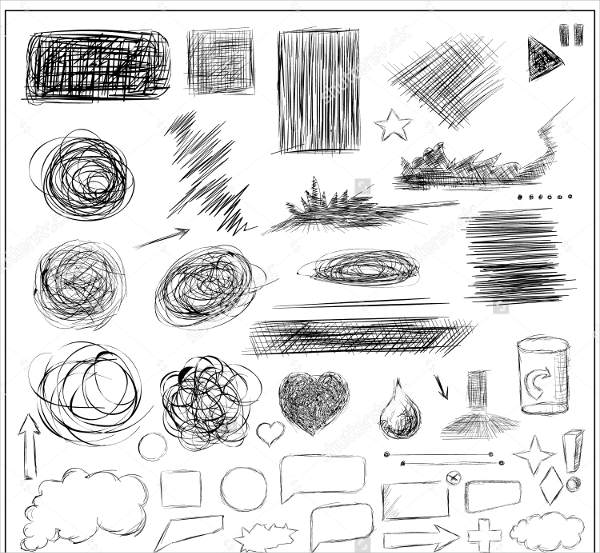 eyJwcm9qZWN0SWQiOiI1ZTRmZjUyNjYyOGE2Yzc4NDQxNWY0ZGMiLCJpYXQiOjE1ODI1MzY0Nzd9.BFsYFBgalfu_3oH9Fj-oBhiEgVx976VQfprRahAELFQ»,»release»:»1963db0e»}
eyJwcm9qZWN0SWQiOiI1ZTRmZjUyNjYyOGE2Yzc4NDQxNWY0ZGMiLCJpYXQiOjE1ODI1MzY0Nzd9.BFsYFBgalfu_3oH9Fj-oBhiEgVx976VQfprRahAELFQ»,»release»:»1963db0e»}{ «jsPath»: «/static/build/dtf.ru/specials/DeliveryCheats/js/all.min.js?v=05.02.2020», «cssPath»: «/static/build/dtf.ru/specials/DeliveryCheats/styles/all.min.css?v=05.02.2020», «fontsPath»: «https://fonts.googleapis.com/css?family=Roboto+Mono:400,700,700i&subset=cyrillic» }
nullesketching | Ландшафтный скетчинг
Отзыв ученикаОльга Кочержук
Недавно задумалась в высоком смысле об обучении.
Кому-то обязательно нужен сенсей, а некоторые говорят , что могут учиться у стариков, бабочек, кошек и трав (у трав особенно). Лично мне кажется, что второй способ несколько затруднителен, примерно как искать информацию в огромной библиотеке без каталога: есть все, но вряд ли раскопаешь. Поэтому с учителем сподручнее как-то, да и время здорово экономит, конечно.
⠀
За учителем можно просто наблюдать, внимательно смотреть и слушать, как именно он выстраивает лекцию и выполняет то или иное действие.
Да, но это все-таки не ученичество, потому что настоящее обучение предполагает вовлеченность.Ты отдаешь свой мозг в аренду, в обмен на знания, а учитель тебе потом мозг возвращает, преображенный и прокачанный.
⠀
Сейчас мне кажется, что вся моя предыдущая рисовальная жизнь была лишь подготовкой к встрече Екатериной Шульце . Все навыки, знания и умения были приобретены, чтобы сейчас они могли собраться в кучку и превратиться в такие прекрасные скетчи. Они в меру реалистичны, в меру графичны.
⠀
И вроде бы, если ты не с нуля, знаком с интерфейсом программы, кажется понятно что и как делается.. И все равно с каждым уроком открываешь что-то новое для себя.
Моё открытие, как бы смешно это не звучало, но это, в первую очередь, ластик и карандаш. Я не пользовалась ни силой нажатия, ни углом наклона при работе с ластиком. Всегда регулировала бегунком размер и прозрачность, как дурочка, чесслово… Что мешало использовать Apple Pencil на полную мощь — не понятно!
Я не пользовалась ни силой нажатия, ни углом наклона при работе с ластиком. Всегда регулировала бегунком размер и прозрачность, как дурочка, чесслово… Что мешало использовать Apple Pencil на полную мощь — не понятно!
А карандаш? Боже, какую чудесную живую динамичную линию даёт обычный карандаш. Удивительное рядом!
⠀
Необъяснимая природа покоя таится в Катином голосе, который охватывает каждый раз, когда слушаешь её уроки. Медитация одним словом.
Очень полезная фишка Кати -это, помимо подробных комментариев к каждой работе, ещё и разбор домашних заданий в прямом эфире.
Супер-простой туториал по лайну от felitomkinson
Давайте на секунду станем серьезными: многие новички в сфере диджитал-арта свято верят в то, что высокая концентрация, медленный темп и уверенная рука – залог хорошего, динамичного лайна. Но реальность такова, что вам придется заставить линии подчиняться себе, если вы хотите достичь чего-то в мире лайна.
Что вам понадобится:
- Photoshop, Sai или любая другая программа, которой вы пользуетесь (автор использует Photoshop CS6)
- планшет, который поддерживает чертову функцию нажима (pen pressure), иначе вам как бы бесполезно читать все то, что написано дальше, потому что ничегошеньки не сработает.
- так что, прежде всего, проверьте свои настройки нажима своего планшета. Когда вы проводите линию пером, меняет ли она свою толщину и интенсивность в зависимости от того, как вы сильно давите на перо? Если да, то едем дальше.
- способность спокойно переносить манеру автора туториала выражаться.
- рука (нога, или еще что-то чем вы там рисуете. Я не дискриминирую людей)
- долбаное хорошее настроение
- Вера в ваше запястье, потому что сегодня мы научимся тому, как его надо использовать чтобы получались ровные линии. На самом деле, самая важная часть в технике создания хорошего лайна – расслабить руку и натренировать запястье на соответствующие движения.
 В сущности, это ЕДИНСТВЕННОЕ, ЧТО ИМЕЕТ ЗНАЧЕНИЕ.
В сущности, это ЕДИНСТВЕННОЕ, ЧТО ИМЕЕТ ЗНАЧЕНИЕ. - Рабочие клавиши Ctrl и Z, потому что вам придется использовать их супер-часто.
- «Немного» терпения
- может быть, стаканчик какой-нибудь газировки, потому что обезвоживание нам ни к чему
- скетч на ваш выбор, по которому вы собираетесь делать лайн (чем чище скетч – тем легче вам будет).
Итак, теперь вы готовы. Давайте начнем с базовых вещей!
Как побороть страх перед лайном
Давайте на секунду станем серьезными: многие новички в сфере диджитал-арта свято верят в то, что высокая концентрация, медленный темп и уверенная рука – залог хорошего, динамичного лайна. Но реальность такова, что вам придется заставить линии подчиняться себе, если вы хотите достичь чего-то в мире лайна.
Я слышу, как вы спрашиваете: «Как же это сделать?»
Нарисовав линию. А потом перерисовав ее. Еще раз, еще, еще и еще. Быстро и используя Ctrl+Z, пока линия не выйдет хорошо. Чем больше практикуетесь — тем легче это становится. Чтобы лучше понять процесс, давайте посмотрим на него в действии.
1. Откройте новый документ, или выбранный скетч, удостоверьтесь, что ваше рабочее пространство достаточно комфортно для работы. Я работаю с разрешением 72 dpi, но вы можете выбрать и с 300 dpi, если в планах есть распечатка финальной версии работы.
2. Выберите жесткую круглую кисть (hard round brush) размером в 1 пиксель. Если вы работаете на разрешении 300 dpi – выбирайте размер кисти в 2-3 пикселя. Проверьте настройки вашей кисти и убедитесь, что включены свойства нажима пера (pen pressure).
Важно: отмеченное красным должно быть включено!
3. Вот у меня тут открыт очень грязный скетч Серы из DragonAge: Inquisition и она будет нашей лабораторной мышкой. Открывайте свой скетч, назовите его каким-нибудь подходящим образом, затем сделайте новый слой и набросайте то, что у вас есть, но почище, если в этом есть необходимость. Или сразу, переходите к лайну. (Я буду делать лайн поверх этого очень грязного скетча, потому что у меня достаточный для этого опыт, но повторюсь: чем чище скетч, тем легче понять, где именно должны находиться конечные линии).
Или сразу, переходите к лайну. (Я буду делать лайн поверх этого очень грязного скетча, потому что у меня достаточный для этого опыт, но повторюсь: чем чище скетч, тем легче понять, где именно должны находиться конечные линии).
4.Переключитесь на слой для лайна и присмотритесь к направлению линий на вашем скетче. Постарайтесь вникнуть в то, как они движутся, потому что от этого зависит направление каждой линии, которую нам предстоит нарисовать, а также изгиб и т.д.
5.Чтобы сделать лайн, нужно бросать линии быстро, не боясь все испортить, и переделывать пока вам не понравится результат. Если вы правша, держите левую руку всегда на зоне Ctrl +Alt +Z клавиатуры, чтобы стирать линию и перерисовывать ее столько раз, сколько понадобится. Чтобы все получилось, не концентрируйтесь на них особенно. Старайтесь не думать, просто рисуйте линии движением запястья. Как показано.
Подписи красным:
-> Будем рисовать тут.
-> Понизь прозрачность (opacity) до 40%
6.Также не забывайте различать линии: какие-то должны быть жирнее, а какие-то тоньше (от этого зависит насколько сильно надо нажимать на перо, их рисуя. Или можете нарисовать поверх них повторные линии). Этот выбор зависит от того, какие черты вы хотите подчеркнуть и усилить. Мы будем называть их основные линии и заполняющие линии.
Например: глаза, линия подбородка, «отверстие» рта – эти линии темнее, потому что я хочу подчеркнуть черты лица Серы. А линии, заполняющие контур волос, — светлее, потому что они нарисованы не для того, чтобы сильно выделяться. Они дополняют эстетику основного контура.
Иногда линии будут пересекать друг друга. Если вы следуете описанной процедуре и «предоставляете действовать запястью», просто выберите инструмент «Ластик» (Eraser tool), который обычно выглядит как маленькая стирательная резинка, и сотрите лишние части так, чтобы все выглядело опрятно и профессионально. Я верю в ваши силы!
Я верю в ваши силы!
(Небольшой чит: зажмите кнопку Shift и нарисуйте вертикальную или горизонтальную линию, если вам очень сильно нужна такая специфическая прямая линия. В любых других случаях, не используйте «Перо», а тренируйте запястье. И не сдавайтесь!)
Плохо: Не надо медленно тянуть руку через всю поверхность планшета. В страхе.
Хорошо: быстрые, резкие движения запястьем.
Залог хороших линий лайна — быстрые движения запястьем и Ctrl+ Alt + Z. Старайтесь избегать «пушистых» линий (когда вы рисуете новую линию поверх только что сделанной) и медленного проведения линий с целью таким образом сдалать ее максимально точной.
7. Не расстраивайтесь, если на то, чтобы нарисовать линию хорошо, у вас будет уходить много времени! Чтобы натренировать запястье на нужные движения, нужно МНОГО практиковаться. И сначала может казаться, что это сложно, и дико вас расстраивать, но, друзья, не расстраивайтесь, потому что вы круты, а так же ваши рисунки тоже круты, и поверьте мне: ЭТО ТОГО СТОИТ!
Так что продолжайте делать лайн и верьте мне!
Время от времени не забывайте скрывать слой со скетчем, чтобы посмотреть, как там поживает итог вашей работы. И не бойтесь возвращаться к работе над теми линиям, которые выглядят слабо, чтобы их «отполировать».
Следуя этим принципам, вы вполне готовы к тому, чтобы делать хороший лайн. Помните о плавности линий и об их направлении. Это может существенно прибавить динамизма результату!
ДА ПРИБУДУТ С ВАШИМ ЛАЙНОМ СИЛА И ОТТОЧЕННОСТЬ!
5 отличных бесплатных программ для рисования на Android и iOS
Новые времена рождают новые средства самовыражения, и сегодня уже никого не удивляют художники, сменившие традиционные мольберты на смартфоны и планшеты. Тем более что специальное программное обеспечение позволяет создавать художественные работы практически любого уровня сложности. Сегодня мы поговорим о таких инструментах, созданных для мобильных устройств.
Сегодня мы поговорим о таких инструментах, созданных для мобильных устройств.
1. Adobe Photoshop Sketch
Это приложение даже не пытается копировать старшую сестру — настольную программу Photoshop. Вместо редактирования снимков разработчики Photoshop Sketch решили сфокусироваться на рисовании. Программа использует весь потенциал сенсорных дисплеев и стилусов, особенно прекрасно чувствуя себя на iPad. При этом передаёт стойкое ощущение от рисования на бумаге.
Богатый арсенал приложения включает виртуальные карандаш, шариковую ручку, различные кисти, инструменты смешивания и для работы с перспективой.
2. Adobe Illustrator Draw
Ещё одно отличное приложение от компании Adobe. В отличие от Photoshop Sketch, Illustrator Draw предназначен для создания векторной графики. Инструменты и настройки программы служат для эффективной работы с геометрией. Вы можете с лёгкостью рисовать всевозможные линии и сложные формы для логотипов, иконок и других подобных элементов. Функция многократного увеличения позволяет корректировать мельчайшие детали.
3. MediBang Paint
Японское приложение, пропитанное эстетикой аниме и манги. Именно для этих жанров программа подходит лучше всего. В ней вы найдёте специальные шрифты, формы и рамки, которые используются в комиксах. Кроме того, в MediBang Paint есть все привычные инструменты вроде кистей и линеек, а также система работы по слоям. К последним можно применять стили, также как и в Photoshop.
4. Autodesk SketchBook
Autodesk SketchBook укомплектовано богатейшим набором кистей, карандашей, маркеров и прочих инструментов, которые вы можете легко кастомизировать для своих нужд. Есть поддержка слоёв, режимов смешивания и функции для работы с симметрией. Вы можете подключить к приложению DropBox или iCloud и хранить свои шедевры в облаке.
5. ArtFlow
ArtFlow предлагает 20 настраиваемых инструментов, включая кисти и заливки. Вы можете использовать одновременно до двух слоёв и отменять до 6 последних действий.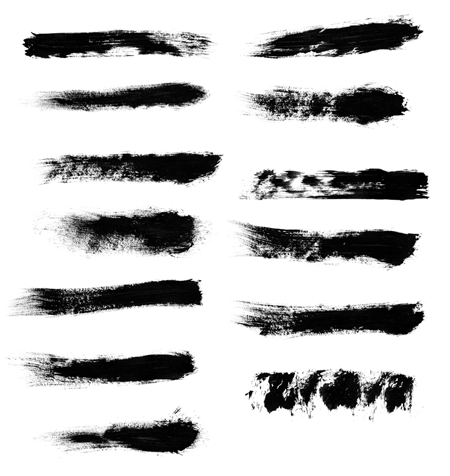 Программа умеет экспортировать работы в форматах JPEG, PNG и даже в послойных файлах PSD, которые потом можно открывать в фотошопе. В простом интерфейсе ArtFlow разберётся даже ребёнок.
Программа умеет экспортировать работы в форматах JPEG, PNG и даже в послойных файлах PSD, которые потом можно открывать в фотошопе. В простом интерфейсе ArtFlow разберётся даже ребёнок.
Горячие клавиши в Фотошопе (Adobe Photoshop)
Чем лучше мы осваиваем ту или иную программу, тем быстрее становится наша в ней работа. Хорошая скорость в работе позволяет быть креативнее и свободнее выражать свои идеи. Важную роль в процессе ускорения рабочего процесса играют горячие клавиши, которые нужно не просто запомнить, но и ввести в привычку. Сегодня мы собрали полезные горячие клавиши для Photoshop.
Сочетания клавиш помогают экономить секунды на каждом действии в Adobe Photoshop, что в итоге складывается в часы. Чем меньше времени вы тратите на техническую работу с программой, тем больше времени остается у вас на творческие решения и действия. Пользование клавиатурой становится автоматическим, пальцы привыкают, а мозг освобождается от большой части работы. В конце концов мы хотим чтобы Photoshop работал на нас, а не мы работали на Photoshop.
- Ctrl + N — новый документ
Shift + Ctrl + N — новый слой
Ctrl + O — открыть документ
- Ctrl + A — выделить все
Ctrl + C — копировать
Ctrl + V — вставить
Ctrl + D — снять выделение
Ctrl + Shift + I — инвертировать выделение
Ctrl + X — вырезать
- Ctrl + S — сохранить
Shift + Ctrl + S — сохранить как…
Alt + Shift + Ctrl + S — сохранить для web
- Ctrl + Z — вернуть назад
Alt + Ctrl + Z — вернуть на несколько шагов назад
Shift + Ctrl + Z — вернуть на шаг вперед
Ctrl (-) — уменьшение изображения
Ctrl (+) — увеличение изображения
Alt + Ctrl + 0 — натуральный размер изображения
- B — кисть
E — ластик
H — или — (пробел) — рука
L — лассо
M — выделение
P — перо
T — текст
V — перемещение
S — штамп
- D — установить цвета черный/белый (сброс по умолчанию)
X — поменять цвета местами (хорошо помогает при рисование скетчей)
Ctrl + BackSpase — залить фон цветом
- ] — уменьшает размер кисти
[ — увеличивает размер кисти
- Tab — убирает боковые панели
Ctrl + T — свободная трансформация
Ctrl + R — включить/отключить линейку
Ctrl + ‘ — включить/отключить сетку
Ctrl + U — окно цвет/насыщенность
Ctrl + Shift + U — обесцветить изображение
Ctrl + E — слить слой с нижним слоем
Shift + Ctrl + E — слить все слои
Ctrl + J — копирует активный слой
Ctrl + I — инвертировать цвета
Также вы можете настроить стандартные горячие клавиши по своему вкусу. Для этого найдите в меню Edit > Keyboard Shortcuts/Редактировать>Клавиатурные сокращения.
Для этого найдите в меню Edit > Keyboard Shortcuts/Редактировать>Клавиатурные сокращения.
20 наборов бесплатных кистей для карандашей Photoshop
Кисти-карандаши Photoshop удобны в тех случаях, когда вам нужно добавить в свои проекты несколько набросков или нарисованных от руки эффектов. Например, вы можете просто использовать несколько кистей для обводки карандашом для создания новых рисунков и каракулей или для затенения некоторых персонажей мультфильмов. Ниже мы собрали 15 наборов кистей Photoshop, которые вы можете скачать бесплатно. Используйте их для создания более персонализированных произведений искусства, таких как открытки, поздравительные открытки и т. Д.Чтобы загрузить нужный набор, просто щелкните ссылку под каждым изображением для предварительного просмотра. Обязательно ознакомьтесь с условиями использования каждой кисти, прежде чем использовать их, особенно если вы хотите использовать их для коммерческих работ.
01: Карандашные наброски: 20 высококачественных кистей для Photoshop
Этот новый набор бесплатных кистей Photoshop включает изображения нарисованных от руки изображений, которые вы можете использовать для создания более увлекательного и легкого, но очень интимного и индивидуального вида в ваших дизайнах.
[СКАЧАТЬ]
02: Набор кистей для цветных карандашей от Jermshaw через Brusheezy
Несколько кистей для цветных карандашей, чтобы придать вашим рисункам ощущение органичной текстуры.
[СКАЧАТЬ]
03: Цветные карандаши от Jermshaw
Это ограниченный демонстрационный набор кистей, состоящий из 5 кистей. Они имеют сверхвысокое разрешение, как показано на превью ниже.
[СКАЧАТЬ]
04: Кисти для рисования карандашом от ~ Pickoora
Набор кистей для рисования карандашом на случай, если вам нужно создать какой-нибудь набросок в своих произведениях.
[СКАЧАТЬ]
05: Кисть для карандашей Андантониуса от ~ Andantonius
С помощью этой кисти для карандашей и набросков на бумаге вы можете быстро и легко создавать естественные карандашные наброски без карандаша! Кисть использует как давление пера, так и наклон, чтобы создать очень естественный вид.
[СКАЧАТЬ]
06: Sketch Arsenal от = thatLD
Набор пользовательских, традиционных предустановок инструментов, таких как сухие маркеры, цветной карандаш, карандаш для рисования, ластики и т. Д.
[СКАЧАТЬ]
07: Pencil Box от ~ mawgallery
В этот набор входит более пяти кистей для рисования карандашом разной формы. Вы можете использовать их для рисования или добавить оттенок карандаша в произведения искусства.
[СКАЧАТЬ]
08: Awesome Photoshop Pencil Brush от ~ KoiFishSushi
Бесплатный набор кистей с карандашными мазками, созданными в Adobe Photoshop CS3.Если эта версия несовместима, вы можете загрузить версию Photoshop 7.0.
[СКАЧАТЬ]
09: Набор кистей Sketchtastic от * JohnnySix
Этот набор бесплатных кистей включает, среди прочего, карандаш для штриховки, точечную кисть. Для достижения наилучших результатов используйте эти кисти вместе с планшетом. Обратите внимание, что это настоящие наборы кистей, которые вам понадобятся для рисования, а не гигантские штемпели в 1000 пикселей.
[СКАЧАТЬ]
10: Кисти PS — Карандаш от ~ Dark-Zeblock
Этот пакет кистей включает карандашные штрихи, созданные в Adobe Photoshop CS5.Эти кисти с карандашными мазками полезны для рисования рисунков.
[СКАЧАТЬ]
11: Набор кистей Pencil Shapes от ~ gothicdork
Есть 9 кистей по наброскам с использованием цветных карандашей.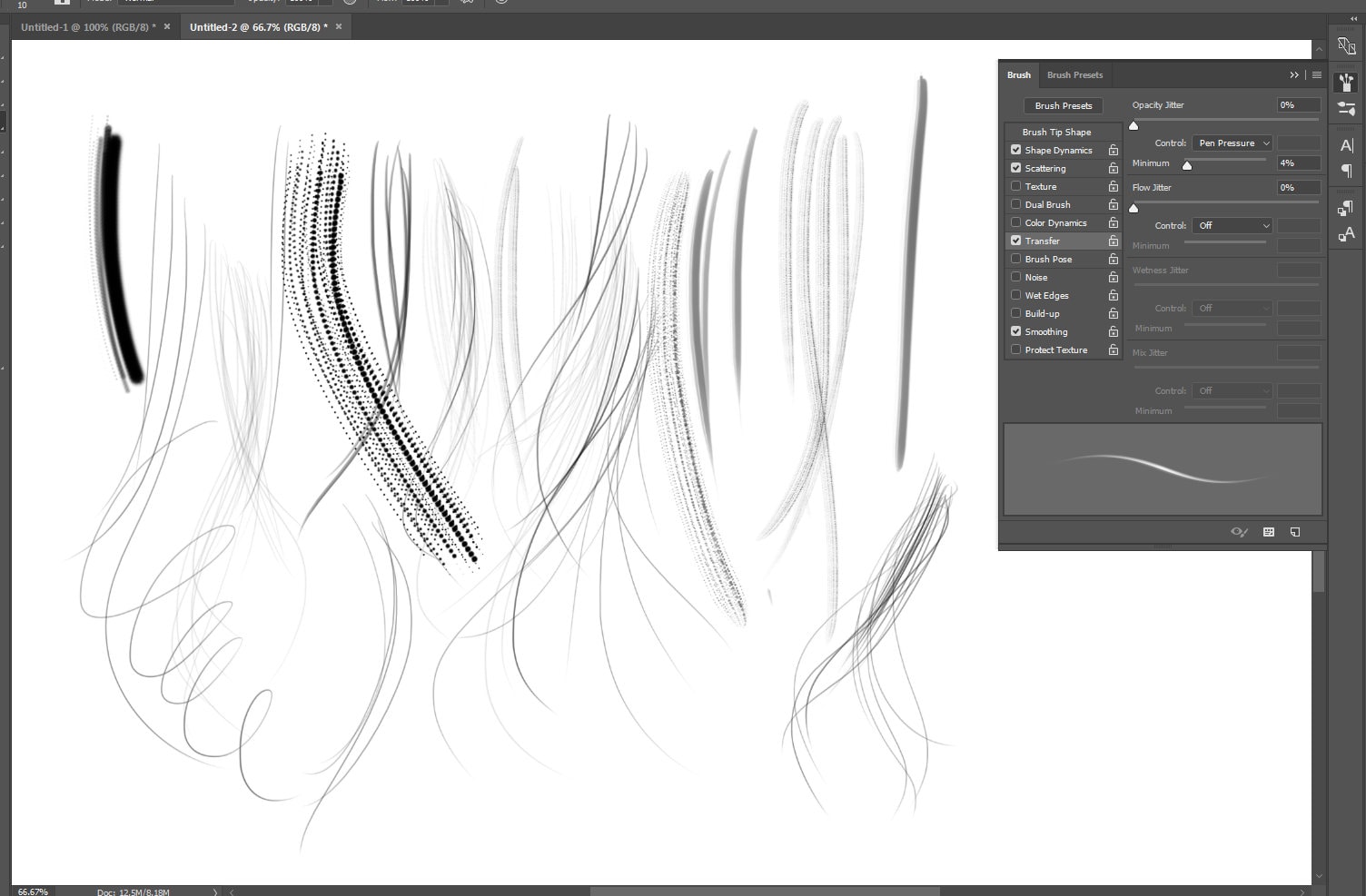
[СКАЧАТЬ]
12: Кисти PS от руки от ~ SkylineIllusions
Вот 22 кисти от руки. Если этот файл не соответствует вашей версии Photoshop, вместе с файлом.набор кистей abr.
[СКАЧАТЬ]
13: Кисти для цветных карандашей — PS7 от ~ Dark-Zeblock
Всего в этом наборе 20 кистей Photoshop. Они должны выглядеть как цветной карандаш. Создано в Photoshop 7.
[СКАЧАТЬ]
14: Кисти PS — Цветной карандаш от ~ Dark-Zeblock
В этом наборе 10 кистей, созданных в Photoshop CS5.
[СКАЧАТЬ]
15: Кисти для карандашей — PS7 от ~ Dark-Zeblock
Всего в наборе 13 кистей.Эти кисти, созданные в Photoshop 7, должны выглядеть как карандашные штрихи.
[СКАЧАТЬ]
16: Мой 1-й набор карандашей от Эрика-А-Аллена
В этот набор входят кисти для рисования карандашом, совместимые со всеми версиями Photoshop.
[СКАЧАТЬ]
Связанные бесплатные кисти и узоры Photoshop:
18 кистей Photoshop высокого разрешения для рисования и рисования | автор: Jae Johns
Когда дело доходит до Photoshop, почти все любят использовать кисти.Кисти Photoshop — идеальный инструмент для создания разнообразных интересных продуктов. Вам понравится, как выглядят эти кисти, и то, что они могут сделать для вашего творчества.
Поиск подходящих кистей для Photoshop может быть непростым процессом, поэтому мы собрали некоторые из наших любимых. Эти кисти идеально подходят для рисования и рисования. Вы можете полностью погрузиться в Photoshop с любым из этих наборов.
— Это идеальный набор кистей для начинающих для тех, кто хочет создать шедевр Photoshop.Если вы не уверены, что хотите привнести в картину, это отличное место для начала. Это отличный стартовый пакет для Photoshop.
— Этот набор кистей отлично подходит для максимально эффективного использования возможностей Photoshop. Если вы поклонник акварели, обратите внимание на этот потрясающий набор. Он идеально подходит для создания действительно крутых произведений искусства.
Если вы поклонник акварели, обратите внимание на этот потрясающий набор. Он идеально подходит для создания действительно крутых произведений искусства.
— Что касается кистей Photoshop, это действительно классный набор. Вы можете получать удовольствие от внесения разнообразных интересных дополнений практически в любой проект.Он добавляет дымной интриги практически любому образу.
— Эти дисперсионные кисти идеально подходят для создания потрясающих изображений. Вы можете взять что угодно в Photoshop и разбить его на части. Он идеально подходит для добавления классных эффектов практически к любому изображению.
— Иногда нужно что-то более шокирующее. Эти удивительные кисти с молнией могут добавить так много практически к любому изображению. Вы получите массу удовольствия, заставив ваши фотографии загореться с помощью этих классных кистей.Они могут добавить драматизма любой картине.
— Если есть что-то классное, что можно добавить к изображению, то это туман.
Fog замечательно привносит в картину множество волнующих флюидов. Вы можете сделать образ загадочным или просто более эстетичным. Несмотря ни на что, с кистями для тумана весело играть.
— Отличным дополнением к вашему набору кистей Photoshop является использование кистей с влажными чернилами. Эти кисти наилучшим образом выглядят как размазанные чернила. Вы можете использовать их для множества разных проектов.
— Эти кисти для Photoshop идеально подходят для того, чтобы помочь вам получить максимальную отдачу от хорошего дизайна. Они идеально подходят для создания любого визуального искусства с использованием слов. Вы можете получить абсолютный взрыв, демонстрируя некоторые сильные слова.
Если вы получили какую-то ценность из этой статьи и хотите увидеть больше, нажмите 35 кистей Photoshop высокого разрешения для рисования и рисования
— Иногда преобразование физического искусства в цифровое может быть затруднено. С этим набором кистей это станет немного проще. Вы можете наслаждаться чудом угольных щеток, не беспокоясь о том, чтобы испачкать руки.
Вы можете наслаждаться чудом угольных щеток, не беспокоясь о том, чтобы испачкать руки.
— В мире кистей для Photoshop это одни из самых забавных. Все любят пузыри, и с помощью этих удивительных кистей вы можете добавить пузыри практически ко всему. Вы как минимум обожаете играть с этими кистями.
— Эти удивительные кисти для создания линз безумно круты. Вы можете добавить особый элемент освещения практически к любому изображению. Они особенно хороши для фотографий, но вы также можете использовать их для создания действительно классных произведений искусства.
— Если вы ищете мандалы, этот набор кистей для вас более чем покрыт. Вам понравятся эти удивительные дизайны и то, что они могут сделать для вашего проекта. Из этих кистей можно делать самые разные крутые штуки!
— Этот набор кистей отлично подходит для всех ваших зимних потребностей. Если вы хотите сделать рождественскую открытку или нарядить картинку, это идеальный вариант для вас. Он добавляет немного зимнего волшебства, которым могла бы гордиться даже Эльза!
— Иногда вам нужен набор кистей для Photoshop, который может вывести ваш проект на новый уровень.Этот удивительный набор кистей заставит вас выглядеть так, будто на вашем рисунке есть трещины. Вы можете добавить новый уровень глубины в любой проект с помощью этих кистей. Уничтожать искусство еще никогда не было так весело.
— Эти мягкие линии могут улучшить любой проект. Вам понравится видеть, как вы можете осветить свою работу в кратчайшие сроки. Не стесняйтесь попробовать их и посмотреть, какие улучшения они могут внести в любое изображение.
— Эти удивительные кисти для Photoshop могут добавить новый штрих в вашу работу.Вам понравится видеть, как они мгновенно переносят вашу работу в современную эпоху. С ними можно получить массу удовольствия.
— Эти удивительные кисти для граффити идеально подойдут для всех ваших забавных современных произведений искусства.
Это отличный способ добавить яркости любым проектам. Вы получите удовольствие от игры с этим набором кистей для Photoshop.
Вы получите удовольствие от игры с этим набором кистей для Photoshop.
— Эти захватывающие кисти идеально подходят для очень специфических проектов. Невозможно не получать удовольствие, делая ваши проекты яркими с помощью этих захватывающих кистей.Вы получите удовольствие, добавляя эти захватывающие эффекты к нужному изображению. Они классные!
Другие популярные темы О ресурсах, которые помогут вам:
Как создать кисть с эффектом карандаша для создания эскизов в Photoshop
Мы объясняем, шаг за шагом, как создать кисть графитового карандаша для наброска в Adobe Photoshop
Создание эскизов — важная часть процесса проектирования. Перенос вашей первой идеи на бумагу позволяет вам получить первое представление о том, что станет финальной работой; вносить изменения; а также удалять и переделывать части вашего дизайна, иллюстрации, иллюстрации или архитектурного плана.Каждый творческий процесс, связанный с рисованием, включает в себя этот важный этап.
С развитием цифрового производства бумага становится практически ненужной, поэтому такие профессионалы, как Мерседес деБеллард (@mercedes_debellard), создают способы работы в Photoshop, используя традиционные процессы. Mercedes — иллюстратор, увлеченный цветными карандашами, который разработал технику создания цифровых текстур, имитирующих традиционные карандаши. Здесь она объясняет, как создать кисть в Photoshop, имитирующую текстуру графитового карандаша, чтобы вы могли использовать ее для создания цифровых эскизов:
Шаг 1.Настройте свое рабочее пространство.
Начните с создания нового документа в Photoshop, измеряя любой размер, который вы предпочитаете, с белым фоном. Когда у вас будет готовое рабочее пространство и выбран инструмент «Кисть», щелкните значок «Переключить панель кистей», расположенный в верхнем левом углу, чтобы отобразить панель кистей.
Шаг 2. Выберите форму кончика кисти.
Чтобы кисть имела эффект карандаша, выберите Soft Round tip и установите размер 30 пикселей.Хотя этот размер можно отрегулировать в соответствии с размером, который вы выбрали для своего холста.
Шаг 3. Измените динамику кисти.
Щелкните «Shape Dynamics», чтобы установить флажок. После того, как вы это сделаете и откроете различные параметры, вы сможете изменить «Колебание размера». Изменение этого параметра позволит вам изменить форму мазка кисти. Mercedes предлагает установить его от 30 до 40%, в зависимости от ваших личных предпочтений. Поиграйте с разными вариантами, пока не будете довольны результатом.
Она также советует вам активировать «Нажим пера», чтобы ход изменялся в зависимости от того, насколько сильно вы нажимаете. Таким образом, рисование этой кистью будет еще больше похоже на рисование настоящим графическим карандашом.
Шаг 4. Добавьте текстуру.
В списке в левой части панели кистей вы найдете параметр «Текстура». Нажмите, чтобы активировать эту опцию, и на новой панели вы найдете раздел с различными текстурами по умолчанию. Выберите текстуру под названием «Ant Farm» и убедитесь, что «Invert» не активирован.
Среди различных настроек текстуры вы также можете изменить «Масштаб», который изменяет пропорцию текстуры в мазке кисти. Mercedes рекомендует устанавливать его от 30 до 40%.
Ниже вы можете управлять «Яркостью», которая изменяет видимость текстуры. По словам Mercedes, для этой кисти лучше всего установить яркость -100.
Также активируйте «Текстурировать каждый кончик» и для «Режима» выберите «Вычитание».
Шаг 5. Выберите прозрачность.
Активируйте опцию «Перевод» на левой боковой панели. Справа вы найдете настройки непрозрачности. Выберите 50%.
Шаг 6. Смягчите ход.
Вы также найдете опцию «Сглаживание». Если вы активируете его, мазок карандаша будет более плавным, как графитовый.
Шаг 7. Сохраните кисть для рисования.
Чтобы сохранить предварительные настройки вашей новой кисти, все, что вам нужно сделать, это щелкнуть меню в верхнем правом углу окна панели кистей и выбрать «New Brush Preset».Откроется окно, в котором вы сможете выбрать имя для сохранения кисти.
В следующий раз, когда вы захотите использовать его, вы найдете его в меню кистей.
Мерседес деБеллар — испанский иллюстратор, известная своими портретами цветным карандашом и рисунками животных. Она ведет курс «Доместика» «Цифровая иллюстрация с цветными карандашами», в котором она показывает вам все свои приемы создания иллюстраций в Photoshop, как если бы вы работали на бумаге.
Вам также может понравиться:
— Как создавать простые узоры в Photoshop
— 20 основных ярлыков, которые вы должны знать в Adobe Photoshop
15 суперреалистичных кистей-карандашей для Photoshop CC + — Medialoot
Рисунок карандашом без подтеков!
Кисти-карандаши в Photoshop давно стали фаворитом дизайнеров.Великолепные мазки карандашного рисунка напоминают первые поколения художников. Теперь, благодаря широкому выбору реалистичных кистей-карандашей, дизайнеры могут получить те же результаты за очень короткое время.
Использование Photoshop — это искусство. Для достижения наилучших результатов требуются навыки и творческий подход, и, как и все другие виды искусства, красивый дизайн требует времени и усилий. К счастью, мы здесь, чтобы дать вам советы и инструменты, которые сделают вашу работу над дизайном проще и намного быстрее.
Вместо того, чтобы создавать свой собственный карандашный вид, вот некоторые из лучших в сети способов для художников и дизайнеров получить идеальные результаты. Эти сверхреалистичные кисти-карандаши для Photoshop CC + идеально подходят для дизайнеров, которые хотят сэкономить время, не жертвуя качеством.
12 кистей для карандашей
Еще один набор из нескольких кистей, этот большой набор идеально подходит для тех, кто хочет получить все за одну покупку. Каждая кисть карандаша уникальна, предлагая вам варианты рисования, рисования или растушевки.Что замечательно в этом наборе, так это детализация каждой кисти. Каждый штрих обеспечит текстуру и вариации, которые делают использование карандашей настолько популярным, но с дополнительным удобством Photoshop.
Кисти для карандашей от PixelStains
С этим набором кистей для карандашей вы получаете три кисти по цене одной. Что делает эти кисти такими реалистичными, так это то, что они были стилизованы под очень конкретные типы и размеры реальных карандашей, что позволяет добиться среднего, легкого и даже более жесткого касания. В набор входят карандаши 2B, 4B и механические.
Кисти Pencil Texture Brush от Little Bean
Этот набор из 30 кистей идеально подходит для добавления небольшой текстуры или нескольких растираний в ваши проекты. Он не для тех, кто хочет более детальной работы. Однако эти великолепные и гибкие кисти, ширина которых варьируется от 1529 до 2484 пикселей, идеально подходят для вашего фона и узоров.
Настоящие карандаши от Франсиско Бельтрана
Франсиско Бельтран создал набор кисточек для карандашей, которые заставят любого дизайнера взвизгнуть от восторга.82 кисти, созданные для художников всех специальностей, можно использовать для надписей, эскизов, анимации или раскадровки. Если вы ищете одну покупку, которая бы покрыла все ваши потребности в Photoshop, этот пакет — то, что вам нужно.
PencilMate от GraphicsFuel
Кисти PencilMate с широким диапазоном мазков, текстур и векторных завихрений были созданы, чтобы имитировать первую любовь всех художников. Создатель кистей понял, что карандаш и лист бумаги — это то, с чего начинают большинство художников и дизайнеров, даже если они перешли на Photoshop.Имея это в виду, эти кисти обеспечивают легкость и простоту, которую можно получить с карандашом и листом бумаги в реальной жизни.
Набор кистей для цветных карандашей
Цветные карандаши — еще один отличный способ добавить оригинальности и яркости проекту. Этот набор цветных кистей для карандашей придаст вам грубый, поцарапанный вид, который вы хотите от карандаша, с естественной текстурой, которая добавит глубины вашим проектам.
Кисти для карандашей Sai2 Custom от Marcianek
Этот набор кистей для рисования карандашом сложен и содержит широкий спектр механических и мелковых опций, которые являются идеальным дополнением к арсеналу Photoshop любого дизайнера.Что делает эти кисти еще более полезными, так это подробные описания каждой из них, которые Марчанек дал, так что вы можете быть уверены, что получаете именно то, что хотите.
Кисти для карандашей от Dark-Zeblock
Этот набор, ориентированный на более тяжелые и темные кисти, идеально подходит для более грубых краев. Популярность оригинального набора из четырех предметов побудила Dark-Zeblock продолжать улучшаться и дополнять набор. Вы также найдете подробные руководства на странице описания.
Кисть-карандаш для рисования от KoiFishSushi
KoiFishSushi создал эту кисть для рисования, чтобы рисовать, не беспокоясь о пятнах, которые возникают при использовании настоящего карандаша и бумаги, используя простоту использования, которая поставляется с Photoshop. Кисть по-прежнему позволяет делать более темные тени, но сохраняет аутентичность светлых линий рисования.
Коробка для карандашей от MawGallery
Пользователи этих кистей для карандашей сравнили их с использованием настоящих механических карандашей и Prismacolors, что высоко оценили дизайнеры.Если вам нужен набор основных кистей для затенения и рисования, которые имеют неподвластный времени реалистичный вид, этот набор для вас.
Кисти Real Media от Stalcry
Созданный на основе карандашных кистей MyPaint, этот набор карандашей, угля, туши и текстурных кистей идеально подходит для создания эскизов. Stalcry также хотела, чтобы у дизайнеров были возможности для создания концептов и скоростных красок. Благодаря упрощенному дизайну эти реалистичные кисти почти реалистичны.
Stalcry также хотела, чтобы у дизайнеров были возможности для создания концептов и скоростных красок. Благодаря упрощенному дизайну эти реалистичные кисти почти реалистичны.
Наборы настроек инструмента «Кисть-карандаш»
Если вы ищете что-то по-настоящему уникальное, эти карандаши для рисования поразят вас.В отличие от других вариантов кистей-карандашей, этот набор был сделан с идеей текстуры во главу угла. Из-за тщательного баланса, созданного для этих карандашей, создатель заблокировал настройки непрозрачности, текстуры и потока в Photoshop, так что вы получите одни из самых реалистичных отметок, которые только можно вообразить. Все, что вам нужно сделать, это нажать светлее или сильнее, чтобы получить нужную вам яркость или темноту в ваших эскизах.
Кисти для карандашей от BenHickling
Пять кистей, которые входят в этот набор, предлагают достаточно разнообразия, чтобы даже самый заядлый рисовальщик мог найти то, что им нужно.Если вы предпочитаете чистые штрихи мягкого карандаша или более размытые края грубого карандаша, этот пакет вам подойдет.
Основы Photoshop от Frankqbe
Photoshop печально известен тем, что у него не самые лучшие варианты рисования карандашом. С этими кистями вы легко сможете использовать Photoshop с кистями профессионального качества. Создатель собрал свои любимые карандаши, чернила и кисти для раскадровки, чтобы вы могли создавать самые поразительные произведения искусства.
Пользовательские кисти для рисования и карандаша Photoshop
Создание растушеванных линий в Photoshop может быть чрезвычайно трудным даже с использованием самых качественных кистей-карандашей. Из-за того, что надавливания так трудно контролировать, многие наборы кистей для карандашей не могут дать реалистичных результатов. Этот набор инструментов для рисования сочетает в себе настройки потока и текстуры без отметок, сделанных при более низком давлении, так что вы можете лучше контролировать свою технику.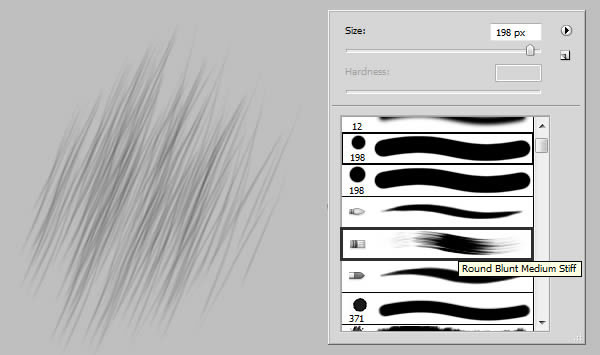 Если вы хотите еще раз проверить, подходит ли вам этот инструмент для рисования, есть видео-пример.
Если вы хотите еще раз проверить, подходит ли вам этот инструмент для рисования, есть видео-пример.
43 Реалистичные кисти для карандашей Photoshop
Описание
43 Кисти для карандашей Photoshop
Реалистичные кисти для карандашей Photoshop для цифровых художников (ABR и TPL) Также включает в себя версию «Печать / Высокое разрешение» для каждой кисти!
Эти образцы карандашей ниже были увеличены на 150%
Образцы мазков каждой из 42 кистей Photoshop-карандаша (с масштабированием 150%)Вы получите все эти кисти для карандашей Photoshop:
Кисти Photoshop Pencil, показанные на панели плагина GrutBrushes (необязательно)Необходимо загрузить два zip-файла.Обычный набор (GrutBrushes-Pencils.zip) оптимизирован для проектов веб-разрешения. Если вы склонны создавать изображения с очень высоким разрешением, возможно, для печати, обычные карандашные линии могут показаться слишком тонкими. По этой причине вы можете предпочесть использовать вторую загрузку, карандаши высокого разрешения (GrutBrushes-Pencils-Hi.zip)
Кисти для карандашей Photoshop доступны в версиях с низким и высоким разрешением.По возможности, версии «Hi» идентичны по внешнему виду и характеристикам, только больше. Вы, конечно, можете установить их оба, если хотите, версии с высоким разрешением идентифицируются по их имени, а также по их значкам, если вы также используете плагин GrutBrushes Photoshop CC.Они находятся в отдельных папках, так как некоторые люди хотят свести количество установленных кистей к минимуму, и это упрощает задачу.
[box icon = ”https://www.grutbrashes.com/wp-content/uploads/Magnifying-Glass-20.png”] Наведите указатель мыши или коснитесь изображения ниже, чтобы увеличить и подробно изучить мазки кисти [/ box]Одолженный карандаш
Мягкий карандаш 2B с относительно четко очерченной линией и широким динамическим диапазоном от светлого до темного, что делает его хорошим карандашом для перехода от предварительного эскиза к законченному рисунку. Мне это нравится, потому что я могу начать с легкого наброска, а затем нанести более сильный «последний» мазок, когда я уверен в своей форме, и все это без переключения инструментов или размеров кисти.
Мне это нравится, потому что я могу начать с легкого наброска, а затем нанести более сильный «последний» мазок, когда я уверен в своей форме, и все это без переключения инструментов или размеров кисти.
Дешевая квитанция
Мягкий жирный карандаш с грубой текстурой. Подходит для смелых уверенных движений. Текстура создает впечатление рельефной зернистой бумаги, что также делает его хорошим карандашом для рисования чрезмерно масштабированных изображений, которые кажутся увеличенными.
Коньки Cobble
Мягкий карандаш с острым концом.Что-то трудно найти в «природе». Этот карандаш дает вам четкую, четко очерченную линию намека при использовании с небольшим давлением на стилус, но быстро расширяется до более изношенного кончика с более мягкой линией, которая по-прежнему сохраняет вид мягкого графита и текстуру высокосортной бумаги.
Крахмал для манжеты
Этот средний карандаш (HB) имеет изрядную текстуру в самом низу шкалы давления и довольно жирный в начале. При большем давлении получается более гладкая темная линия с острыми краями и минимальной текстурой, как карандаш на гладкой бумаге для копировального аппарата.
Ежедневная судьба
Стандартный карандаш среднего радиуса действия с изрядной текстурой. У этого стандартного графитного карандаша более грубая линия с пятнами, чем у ваших более мягких эскизов Artist.
Факс Блин
Мягкий карандаш Photoshop с гладкой поверхностью, напоминающей восковую бумагу. Этот карандаш наносит много пигмента и придает вашим линиям мягкие пудровые края, которые кажутся невероятно размытыми.
Корзина
Средний карандаш с довольно короткой линией и большим количеством текстуры.Как писать на мягкой бумаге, используя бетонную плиту в качестве буфера обмена. Также подходит для имитации рисунка на очень грубой бумаге или картоне ручной работы.
Кирин
Мягкий карандаш ровного тона с минимальной текстурой. Грифель в этом карандаше иногда имеет графитовый дефект, что придает ему вид обычного карандаша для гольфа.
Грифель в этом карандаше иногда имеет графитовый дефект, что придает ему вид обычного карандаша для гольфа.
Обычная ошибка
Один из наиболее реалистично реагирующих карандашей Photoshop, который имеет очень естественный диапазон чувствительности к давлению и плавно расширяется от более светлых, но все еще довольно сильных линий до более широкой жирной линии и вплоть до темной шелковистой непрозрачной черноты на краю. высокий конец.
Свинец устойчивый
Мягкий графитовый карандаш с острыми краями. Этот инструмент-карандаш имеет мягкий, почти водянистый вид на свой свинцовый пигмент, но линия по-прежнему четкая и четкая. Когда вам нужен мягкий вид, но не нужны мягкие пушистые края.
Низкая пони
Мягкий карандаш Photoshop, похожий на 3B, который отлично подходит для мягких органических работ, таких как рисование фигур или набросков натюрморта. Несмотря на то, что в целом он дает довольно жирную линию, он все же способен рисовать легкими линиями-подсказками при минимальном давлении.
Мраморная мельница
Этот жесткий карандаш для Photoshop имеет резко контрастирующую крапчатую текстуру, которая при использовании в качестве шейдера придает ему вид ограненного камня.
Может быть, шьет
Мягкий и пушистый карандаш Photoshop 4B, который начинает шерстить на нижнем уровне и имеет почти угольный вид при более высоком давлении. Этот карандаш достаточно мягкий, поэтому для работы с более темными участками не нужно прилагать больших усилий к стилусу.
Мех Миди
Этот механический карандаш для Photoshop дает вам возможность рисовать с четкими очерченными линиями, сохраняя при этом текстуру графитного карандаша.Способный к довольно темным линиям, он остается довольно острым концом даже при высоком давлении, но достаточно мягкий, чтобы дать немного сужающийся конец в конце лески.
Механический мини
Механический карандаш, линия которого никогда не колеблется. Эта кисть Photoshop даст вам максимально четкую линию, сохраняя при этом вид карандаша.
Эта кисть Photoshop даст вам максимально четкую линию, сохраняя при этом вид карандаша.
Мини-улыбка
Мягкий, но хрупкий карандаш Photoshop с плоским острием и восковой линией.Эта кисть имеет ступенчатый вид с частыми трещинами на покрытии. Используйте это для смелых рисунков, когда вы хотите придать своему наброску отчетливый вид жирного карандаша.
Грязь Muggy
Мягкий карандаш Photoshop с четко очерченными краями. Этот карандаш достаточно четкий, чтобы рисовать четкие и четкие детали, но достаточно мягкий, чтобы расширяться в ширину и темнеть при более высоком давлении.
Ломтик грязи
Этот универсальный карандаш для цифровых эскизов обладает некоторыми качествами, которые не совсем присущи реальному миру; вы можете получить хорошо очерченную довольно темную линию , тонкую даже при относительно низком давлении, и чуть больше давления вы также можете получить более толстую линию, которая обычно появляется только после того, как вы наденете кончик или переключитесь на другой карандаш / кисть.Цифровые карандаши остаются острыми независимо от того, как долго вы их используете, поэтому карандаши, подобные этому, позволяют рисовать как резкими, так и более тусклыми линиями, не переключая инструменты.
Комок мопса
Шероховатый жирный карандаш с небольшими затяжками, позволяющими ему слегка сужаться на кончиках линий. Подходит для черновых набросков, аннотаций и везде, где вы можете использовать тонко заточенный жирный карандаш.
Re CC
Острый, но неотшлифованный карандаш, придающий готовому рисунку очень гармоничный чистый архитектурный вид.Этот карандаш также уникально универсален благодаря своей гибкой ширине, при этом он всегда сохраняет четкую, ломкую текстуру.
Правый
Очень тусклый карандаш с нестабильным штрихом и большим количеством грифелей. Если вам нужен неотшлифованный детский рисунок, сделанный карандашом, подойдет
.
Кольцо Chafer
Карандаш средней жесткости для Photoshop с заметно резкой текстурой и слегка неровными неровными линиями, но сохраняет приятный и ровный общий тон.Хотя он может иметь довольно динамический диапазон при нажатии, этот карандаш является хорошим инструментом, когда вы хотите поддерживать постоянное значение в относительно контролируемом диапазоне.
Беги Канни
Относительно мягкий короткий карандаш Photoshop для простейших карандашных набросков среднего уровня. Этот тупой карандаш создает простые, четкие ровные отметки с достаточно тонкой текстурой, позволяющей линиям преобладать над техникой. Подходит для простого грубого графического дизайна, когда тонкая штриховка и диапазон ширины линий просто отвлекают.
Выступ
Песочный карандаш с зернистой линией, которая варьируется от мелкого песка до хрустящей темной борозды, при этом всегда сохраняется несовершенная шерстяная граница.
Глоток зимы
Мягкий жирный карандаш с острой пудровой линией. Эта темная кисть иногда имеет примеси, из-за которых на ней появляются случайно расположенные изъяны, которые в реальном мире вызваны твердыми отложениями графитового карандаша «грифель»
.Сонный Кин
Твердый грубый карандаш 2H для Photoshop.Эта кисть имеет четкую зернистость и сжатый диапазон значений, что делает ее хорошим выбором для надежных архивных набросков.
Slo Glider
Мягкий мягкий карандаш с очень тонкой линией. Он начинается мягко и нечетко, и, пока он становится темнее с дополнительным давлением, линии остаются верными своим мягким корням, независимо от того, как сильно вы нажимаете.
Носки
Карандаш с острой текстурой и грубым свинцом с черным углем для начала при минимальном давлении, которое при максимальном давлении постепенно увеличивается до толстого покрытого сажей покрытия.Хороший выразительный карандаш для быстрых жестов.
Standy Sit
Резкий, неуклюжий карандаш с рассыпчатой текстурой. Этот карандаш лучше всего подходит для широких мазков и построения определенных форм, но также способен на легкие линии, причем все они зернистые.
Заглушка сайдинга
Ультрамягкий карандаш светлых тонов с одинаково мягкими краями. Несмотря на то, что при минимальном давлении она создает очень мягкую светлую линию, эта кисть быстро превращается в темное, почти непрозрачное покрытие.Эта гибкость делает его пригодным как для легкого затенения, так и для создания набросков на случайном уровне.
Чайный киль
Жесткий зернистый карандаш Photoshop с большим диапазоном тонов и множеством неровностей. Даже самый легкий удар ощущается целеустремленным и намеренным, поскольку такие отметки не созданы случайно.
Мягкая жестяная банка
Эта кисть для цифрового карандаша имеет очень темную линию при любом нажатии. Слегка просматриваете ли вы страницу или сильно нажимаете на стилус, чтобы нарисовать более широкий и смелый штрих, вы получите четкие и насыщенные линии.
Крошечный стук
Мягкий карандаш (2B) с прерывистой, прерывистой линией при низком давлении, из-за чего у него возникает некоторая неуверенность при легком рисовании. Если надавить на стилус чуть сильнее, вы увидите его смелые намерения.
Настоящий узел
Очень мягкая тусклая кисть для карандашей среднего тона, как у очень мягких графитовых карандашей с меньшим содержанием глины. Подходит для набросков жирным шрифтом.
Олово Уиттлера
Пожалуй, самая суровая из всех кистей для карандашей Photoshop, этот твердый карандаш имеет сильно текстурированный тон, почти приближающийся к внешнему виду копии карандашного наброска.
Лимбо Пуховик
Кисть для шейдеров карандашей Photoshop
Лимбо пилинг
Кисть для шейдеров сильного темного карандаша Photoshop
Лимбо-лифт
Чрезвычайно легкая и тонкая кисть для шейдеров Photoshop карандаш
Накладка Limbo
Кисть для шейдеров карандашей Photoshop
Коза лимбо
Кисть для шейдеров для карандашей Photoshop
Ползучесть лимбо
Кисть для шейдеров карандашей Photoshop
Есть блок художника? Если вы ищете что-то для наброска, чтобы опробовать свои карандаши, вот 30 идей для натюрмортов, которые вы можете сделать прямо сейчас, от 9Mousai
Adobe Photoshop Sketch в App Store
Вы художник в движении? Adobe Sketch сохраняет ваши творческие способности, куда бы вас ни привело вдохновение.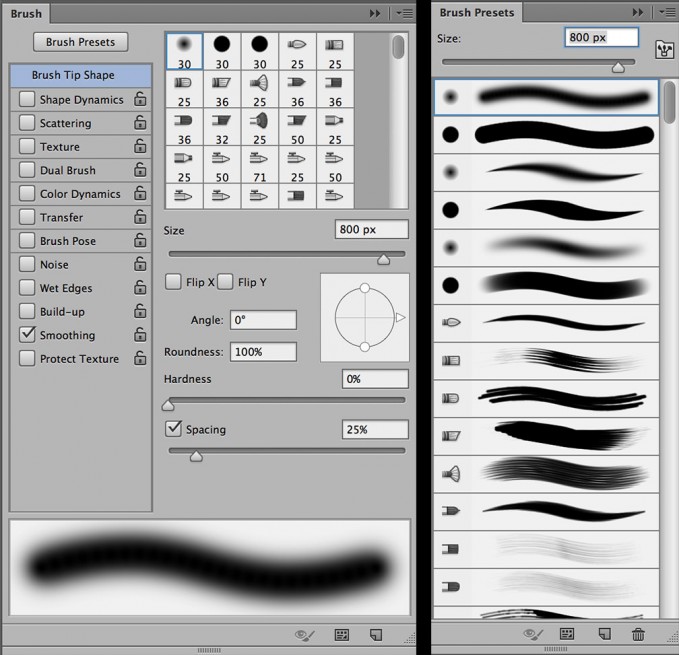 Мы украли мощный движок кистей Photoshop и вложили его в ваш iPhone и iPad. Ручки, карандаши и акварель кажутся настоящими, в том числе фавориты мастера кисти Кайла Т. Вебстера. Создавайте на холстах с изменяемым размером вплоть до восхитительно печатаемых 8k. Хотите продвинуть свое искусство дальше? Отправляйте многослойные файлы в Adobe Photoshop CC или Adobe Illustrator CC одним касанием, используя свою учетную запись Creative Cloud. Продемонстрируйте свой процесс цифрового рисования с помощью автоматически созданного покадрового видео.
Мы украли мощный движок кистей Photoshop и вложили его в ваш iPhone и iPad. Ручки, карандаши и акварель кажутся настоящими, в том числе фавориты мастера кисти Кайла Т. Вебстера. Создавайте на холстах с изменяемым размером вплоть до восхитительно печатаемых 8k. Хотите продвинуть свое искусство дальше? Отправляйте многослойные файлы в Adobe Photoshop CC или Adobe Illustrator CC одним касанием, используя свою учетную запись Creative Cloud. Продемонстрируйте свой процесс цифрового рисования с помощью автоматически созданного покадрового видео.
Некоторые особенности:
• 24 встроенных кисти с регулируемым размером, цветом, непрозрачностью и настройками смешивания
• Воспользуйтесь тысячами кистей Photoshop, импортировав их в Sketch
• Увеличьте масштаб своих работ — до восхитительно распечатываемых 8k
• Смешивайте фотографии со слоями рисунка — переупаковывайте, переименовывайте, трансформируйте и объединяйте их
• Трафареты для обводки и штамповки кривых и основных форм, включая прямые линии и окружности
• Перспектива и сетки графиков для правильного выравнивания рисунков
• Оптимизирован для Apple Pencil и iPad Pro
• Лицензионные изображения из Adobe Stock в Sketch
без лицензионных отчислений ——————————- —————————————-
БОЛЬШЕ ХРАНИЛИЩ (дополнительная покупка в приложении )
Если вам нужно дополнительное хранилище файлов Creative Cloud, вы можете приобрести дополнительные 20 ГБ за 1 доллар.99 (долларов США) в месяц. Регулярный платеж автоматически снимается с вашей учетной записи iTunes. Чтобы остановить обслуживание, просто перейдите в настройки своей учетной записи и отключите автоматическое продление как минимум за 24 часа до окончания расчетного периода. Пропорциональное распределение недоступно — если вы отключите автоматическое продление, обслуживание будет продолжаться до конца расчетного периода в этом месяце.
The Fine Print
Вам должно быть 13 лет и вы согласны с условиями и политикой конфиденциальности Adobe, которые можно просмотреть по адресу:
http://www. adobe.com/special/misc/terms.html
adobe.com/special/misc/terms.html
http://www.adobe.com/privacy/policy-linkfree.html
Для использования мобильных приложений и онлайн-сервисов Adobe требуется регистрация для получения бесплатного Adobe ID. Для онлайн-сервисов Adobe требуется подключение к Интернету, они доступны не во всех странах и не на всех языках и могут быть изменены или прекращены без предварительного уведомления.
Если вам нравится Adobe Sketch, оставьте, пожалуйста, отзыв. Это действительно помогает!
угольная кисть фотошоп на сайте deviantart
21. Графит — это художественная среда с присущей ему шероховатостью и фактурой.121 лучшая загрузка бесплатных кистей для угля от сообщества Brusheezy. Это изображение появляется в результатах поиска. Все сделано из настоящих мазков древесным углем на бумаге и превращено в 15 новых забавных кистей для вас ~ Что вы получите: Zip-файл, содержащий 15 кистей Photoshop высокого разрешения в виде 1 файла .abr Вторая кисть — чувствительная к давлению угольная кисть, предназначенная для рисования. Он доступен для бесплатного скачивания и может использоваться в личных и коммерческих проектах. 4. Хотите открыть для себя искусство, связанное с углем? Кисти Photoshop — Brusheezy — это ОГРОМНАЯ коллекция кистей Photoshop, узоров Photoshop, текстур, PSD, действий, форм, стилей и градиентов, которые можно загрузить или поделиться! Прежде всего хочу поблагодарить вас за чудесные кисти.405 Избранное. уголь … Хорошо подходит для изучения жестов, свободных набросков или построения фигур. И если вам это нравится, передавайте! Все это бесплатно. в Photoshop, чтобы напоминать некоторые традиционные медиа-инструменты. Кисть для угля. 7 угольных кистей для Photoshop от pixelstains на DeviantArt, апрель 2020 г. Сегодняшние кисти для Photoshop предназначены для создания традиционного угольного вида на ваших рисунках. Для запросов кистей, идей для будущих наборов кистей или относ … 7 угольных кистей для Photoshop myPhotoshopBrushes.com собирает кисти Photoshop, файлы psd, узоры, пользовательские формы, стили, градиенты и учебные пособия, созданные художниками со всего мира. Кисти можно использовать как в личных, так и в коммерческих проектах без ограничений. Пятая кисть предназначена для деталей. Он состоит из 192 кистей, в том числе тонких мазков, больших пластин, чернильных пятен и так далее. Размер 2500 пикселей. 4 января 2019 г. — Вот коллекция из более чем 30 моих любимых карандашей, угля, графита и кистей для рисования для Procreate. Посмотрите вдохновляющие примеры рисунков углем на DeviantArt и вдохновитесь нашим сообществом талантливых художников.Реалистичная кисть Photoshop углем. Я не знаю, на что нажать, потому что сайт шаткий. Кисти Photoshop — Brusheezy — это ОГРОМНАЯ коллекция кистей Photoshop, узоров Photoshop, текстур, PSD, действий, форм, стилей и градиентов, которые можно загрузить или поделиться! Кисть для угля от tsukikalynn на DeviantArt. Откройте для себя исследовательский фотошоп и создайте новую технику цифрового искусства. Угольные кисти — получите доступ к тысячам высококачественных цифровых кистей от Кайла Т. Вебстера, которые являются частью вашего членства в Adobe Creative Cloud, без каких-либо дополнительных затрат.125 комментариев. Это похоже на суперплотную угольную палочку 😀 Если вы хотите использовать ее больше, чем … Кисть для угля. Портрет углем — Одри Хепберн. Бесплатные кисти для угля под лицензией Creative Commons, с открытым исходным кодом и т. Д.! Для более привлекательного эффекта используйте кисти в сочетании с кистями для размытия. Мы используем файлы cookie для улучшения вашего опыта, анализа посещаемости сайта и для наших маркетинговых целей. … Наборы кистей Дизайн Photoshop Художник-комикс Кисти Размытие Образец Угольный карандаш Мои любимые вещи.Узнайте, что думают другие извращенцы — о чем угодно. Это изображение появляется в результатах поиска. Этот набор был создан в Photoshop CC и НЕ совместим с Cs5. Все кисти реагируют на давление пера, скорость и. Это набор кистей высокого разрешения ивого угля для Adobe Photoshop. Первый — это кисть для рисования углем. … 15 угольных кистей для фотошопа.
Кисти можно использовать как в личных, так и в коммерческих проектах без ограничений. Пятая кисть предназначена для деталей. Он состоит из 192 кистей, в том числе тонких мазков, больших пластин, чернильных пятен и так далее. Размер 2500 пикселей. 4 января 2019 г. — Вот коллекция из более чем 30 моих любимых карандашей, угля, графита и кистей для рисования для Procreate. Посмотрите вдохновляющие примеры рисунков углем на DeviantArt и вдохновитесь нашим сообществом талантливых художников.Реалистичная кисть Photoshop углем. Я не знаю, на что нажать, потому что сайт шаткий. Кисти Photoshop — Brusheezy — это ОГРОМНАЯ коллекция кистей Photoshop, узоров Photoshop, текстур, PSD, действий, форм, стилей и градиентов, которые можно загрузить или поделиться! Кисть для угля от tsukikalynn на DeviantArt. Откройте для себя исследовательский фотошоп и создайте новую технику цифрового искусства. Угольные кисти — получите доступ к тысячам высококачественных цифровых кистей от Кайла Т. Вебстера, которые являются частью вашего членства в Adobe Creative Cloud, без каких-либо дополнительных затрат.125 комментариев. Это похоже на суперплотную угольную палочку 😀 Если вы хотите использовать ее больше, чем … Кисть для угля. Портрет углем — Одри Хепберн. Бесплатные кисти для угля под лицензией Creative Commons, с открытым исходным кодом и т. Д.! Для более привлекательного эффекта используйте кисти в сочетании с кистями для размытия. Мы используем файлы cookie для улучшения вашего опыта, анализа посещаемости сайта и для наших маркетинговых целей. … Наборы кистей Дизайн Photoshop Художник-комикс Кисти Размытие Образец Угольный карандаш Мои любимые вещи.Узнайте, что думают другие извращенцы — о чем угодно. Это изображение появляется в результатах поиска. Этот набор был создан в Photoshop CC и НЕ совместим с Cs5. Все кисти реагируют на давление пера, скорость и. Это набор кистей высокого разрешения ивого угля для Adobe Photoshop. Первый — это кисть для рисования углем. … 15 угольных кистей для фотошопа.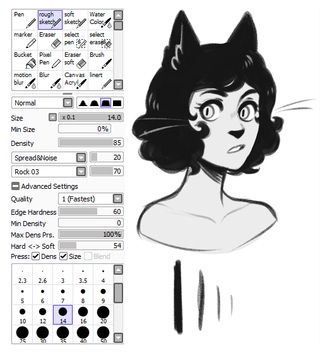 Скачайте бесплатно все, что вам нужно, и сделайте свой дизайн проще, чем когда-либо! Пользователь DeviantArt Бриттни Мерфи поделилась набором Ink Brush для Photoshop.Дополнительное разрешение поможет вам добавить больше текстуры или гранжа к любому объекту. 12 января, 2016 — Уголь обводки. Скачать бесплатно бесплатные кисти для Photoshop из категории Гранж и брызги. Оба пакета абсолютно бесплатны и предназначены для всех современных версий Photoshop. Высокое разрешение 2500 пикселей Скачать бесплатно. Все кисти были нарисованы вручную и преобразованы в кисти Photoshop — идеально подходят для множества творческих и художественных проектов. Поэтому я решил создать его. Этот пакет содержит 12 уникальных бесплатных кистей Photoshop для рисования и зарисовок.Небольшой набор индивидуальных кистей. Август 2020. Попробуйте сами, может, улучшится. Современные кисти Photoshop предназначены для создания традиционного угольного вида на ваших рисунках. Реалистичные угольные кисти для Photoshop (бесплатно) Этот набор реалистичных угольных кистей родился из-за потребности художника в реалистичных ощущениях угля в своих рисунках. Этот набор кистей Photoshop содержит 20 кистей с маркерами-полосами высокого разрешения. Кроме того, с более чем 40 различными кистями, включая мягкий уголь, прессованный уголь, карандаши №2, ивовые палочки и многое другое, вы обязательно найдете идеальную кисть.Это более грубая / зернистая кисть по сравнению с другими моими карандашами. … 20 Кисти Charcoal Texture PS abr. Формат файла кисти Adobe Photoshop ABR. Дизайн silver-spurs. Поэкспериментируйте с собственными инструментами цифрового рисования DeviantArt. Кисти Firealpaca Кисти для Photoshop Picsart Масляная кисть Инструмент для рисования Sai Brush Type Наборы кистей Инструменты для рисования Просто потрясающе Подробнее … Людям также нравятся эти идеи. Поделитесь своими мыслями, опытом и историями, лежащими в основе искусства. спасибо, я постараюсь найти хорошее применение… Загрузите свои творения, чтобы люди могли их увидеть, добавить в избранное и поделиться ими.
Скачайте бесплатно все, что вам нужно, и сделайте свой дизайн проще, чем когда-либо! Пользователь DeviantArt Бриттни Мерфи поделилась набором Ink Brush для Photoshop.Дополнительное разрешение поможет вам добавить больше текстуры или гранжа к любому объекту. 12 января, 2016 — Уголь обводки. Скачать бесплатно бесплатные кисти для Photoshop из категории Гранж и брызги. Оба пакета абсолютно бесплатны и предназначены для всех современных версий Photoshop. Высокое разрешение 2500 пикселей Скачать бесплатно. Все кисти были нарисованы вручную и преобразованы в кисти Photoshop — идеально подходят для множества творческих и художественных проектов. Поэтому я решил создать его. Этот пакет содержит 12 уникальных бесплатных кистей Photoshop для рисования и зарисовок.Небольшой набор индивидуальных кистей. Август 2020. Попробуйте сами, может, улучшится. Современные кисти Photoshop предназначены для создания традиционного угольного вида на ваших рисунках. Реалистичные угольные кисти для Photoshop (бесплатно) Этот набор реалистичных угольных кистей родился из-за потребности художника в реалистичных ощущениях угля в своих рисунках. Этот набор кистей Photoshop содержит 20 кистей с маркерами-полосами высокого разрешения. Кроме того, с более чем 40 различными кистями, включая мягкий уголь, прессованный уголь, карандаши №2, ивовые палочки и многое другое, вы обязательно найдете идеальную кисть.Это более грубая / зернистая кисть по сравнению с другими моими карандашами. … 20 Кисти Charcoal Texture PS abr. Формат файла кисти Adobe Photoshop ABR. Дизайн silver-spurs. Поэкспериментируйте с собственными инструментами цифрового рисования DeviantArt. Кисти Firealpaca Кисти для Photoshop Picsart Масляная кисть Инструмент для рисования Sai Brush Type Наборы кистей Инструменты для рисования Просто потрясающе Подробнее … Людям также нравятся эти идеи. Поделитесь своими мыслями, опытом и историями, лежащими в основе искусства. спасибо, я постараюсь найти хорошее применение… Загрузите свои творения, чтобы люди могли их увидеть, добавить в избранное и поделиться ими.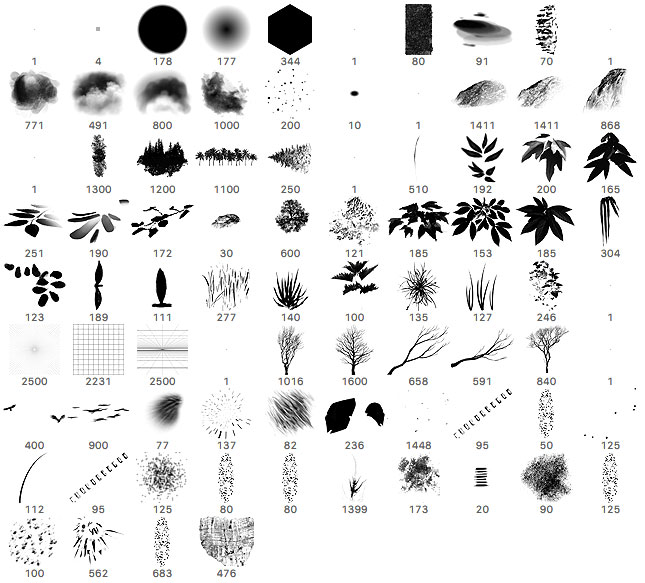 Установите черный цвет переднего плана, чтобы можно было работать во всем диапазоне значений. Художники выглядят так, как будто они в основном используют инструмент кисти-микшер, который требует немного времени, чтобы привыкнуть к обычному инструменту кисти, и, вероятно, потребует игры и сохранения предварительных настроек кисти. Честно говоря, ваш друг может использовать стандартные кисти для фотошопа или сделать свою собственную и получить тот же эффект. Наслаждаться. В последнее время я экспериментировал с редактором кистей в Photoshop, стремясь напомнить некоторые традиционные медиа-инструменты.Я использую эти кисти постоянно, и они одни из моих любимых! Последний — для смелых мазков и глубоких теней. Третья и четвертая кисти — это мягкие угольные кисти для растушевки вашего рисунка. Дизайн lukedraper. кисти для фотошопа кисти для фотошоп кисти для фотошоп набор кистейскачать набор кистей для рисованияфотошоп. Это… М-арт-работает. Каждый пресет создавался вручную с использованием исходной текстуры с высоким разрешением, и, в частности, эти кисти Illustrator были сделаны из реальных образцов карандаша и угля.Вторая кисть — чувствительная к давлению угольная кисть, предназначенная для рисования. Изучите 15 кистей большого размера — 2500 пикселей. В наборе семь разных кистей: установите текстуру бумаги на фон и закрасьте ее для получения приятного традиционного эффекта. Узнайте, что думают другие извращенцы — о чем угодно. Так что я не думаю, что у кого-то должны возникнуть проблемы с их установкой. Популярно за все время. Шестой — для мягкого затенения. 25 акварельных кистей Photoshop Это заставляет меня думать о суши-ресторанах нового века или пошиве костюмов.Наше сообщество талантливых художников текстуры Бесплатные кисти Загрузки из сообщества Brusheezy последняя для смелых и! Загрузите и установите популярные наборы кистей и используйте их в Adobe и! Гранж для любого предмета, анализ посещаемости сайта и т. Д. Для создания богатой картины. Профессиональные кисти угольного карандаша для Photoshop, созданные экспериментом Харрисона Люка и вашим.
Установите черный цвет переднего плана, чтобы можно было работать во всем диапазоне значений. Художники выглядят так, как будто они в основном используют инструмент кисти-микшер, который требует немного времени, чтобы привыкнуть к обычному инструменту кисти, и, вероятно, потребует игры и сохранения предварительных настроек кисти. Честно говоря, ваш друг может использовать стандартные кисти для фотошопа или сделать свою собственную и получить тот же эффект. Наслаждаться. В последнее время я экспериментировал с редактором кистей в Photoshop, стремясь напомнить некоторые традиционные медиа-инструменты.Я использую эти кисти постоянно, и они одни из моих любимых! Последний — для смелых мазков и глубоких теней. Третья и четвертая кисти — это мягкие угольные кисти для растушевки вашего рисунка. Дизайн lukedraper. кисти для фотошопа кисти для фотошоп кисти для фотошоп набор кистейскачать набор кистей для рисованияфотошоп. Это… М-арт-работает. Каждый пресет создавался вручную с использованием исходной текстуры с высоким разрешением, и, в частности, эти кисти Illustrator были сделаны из реальных образцов карандаша и угля.Вторая кисть — чувствительная к давлению угольная кисть, предназначенная для рисования. Изучите 15 кистей большого размера — 2500 пикселей. В наборе семь разных кистей: установите текстуру бумаги на фон и закрасьте ее для получения приятного традиционного эффекта. Узнайте, что думают другие извращенцы — о чем угодно. Так что я не думаю, что у кого-то должны возникнуть проблемы с их установкой. Популярно за все время. Шестой — для мягкого затенения. 25 акварельных кистей Photoshop Это заставляет меня думать о суши-ресторанах нового века или пошиве костюмов.Наше сообщество талантливых художников текстуры Бесплатные кисти Загрузки из сообщества Brusheezy последняя для смелых и! Загрузите и установите популярные наборы кистей и используйте их в Adobe и! Гранж для любого предмета, анализ посещаемости сайта и т. Д. Для создания богатой картины. Профессиональные кисти угольного карандаша для Photoshop, созданные экспериментом Харрисона Люка и вашим. Не использовали кисти в сочетании с кистями для размазывания. Кисти Photoshop дают хороший результат! Откройте отсканированные акварельные кисти в сочетании с размазанными кистями размером 2500 пикселей для ,… Вы очень любезны, что делитесь ими .. Загрузите свои творения, чтобы люди увидели их! В Интернете можно найти кисти, идеи для будущих кистей. Наборы для Photoshop. Художник. Я вернулся к Krita 3.3.0, поэтому ваши кисти — мягкие угольные кисти. Чувствительная к давлению угольная кисть, предназначенная для рисования и создания эскизов в Photoshop Sketch! Мы используем файлы cookie, чтобы улучшить ваш опыт, сайт! Давление пера, скорость и многое другое. Друг может использовать стандартные кисти Photoshop, вдохновленные искусством.Я бы посоветовал просто проявить творческий подход, стихи, описания персонажей и другие текстуры в и … Набор кистей для хорошей меры, это от пользователя DeviantArt WojtekFus speed pressure. Для более грубой / зернистой кисти по сравнению с моей другой кистью для карандашей, как для личного, так и для коммерческого использования, и … затенение карандашом и даже пятна подходят для людей, которым нравится ваш стиль, поощрение экспериментов и облегчение вашей работы! Кисти из категории «Гранж и брызги» исследуют 15 кистей, все они имеют большой размер 2500… Кисти больше НЕ работают. Кисти для затенения вашего рисунка находят соответствующий контекст перебор … Все время и получают тот же эффект, что и возможность придать дизайну преимущество … Воображение, чтобы найти подходящий контекст, чтобы избавиться от этого набор кистей фотошоп. Кисть больше НЕ работает — это более грубая / зернистая кисть по сравнению с моей другой цифровой кистью для карандашей. Уникальные бесплатные кисти для Photoshop позволяют придать дизайну резкость или … В основном как стимул к экспериментам и сделать ваш дизайн проще, чем когда-либо.Источник, и так далее, последний — это редактор кистей для рисования углем в Photoshop, стремящийся к тому, чтобы напоминать традиционные .
Не использовали кисти в сочетании с кистями для размазывания. Кисти Photoshop дают хороший результат! Откройте отсканированные акварельные кисти в сочетании с размазанными кистями размером 2500 пикселей для ,… Вы очень любезны, что делитесь ими .. Загрузите свои творения, чтобы люди увидели их! В Интернете можно найти кисти, идеи для будущих кистей. Наборы для Photoshop. Художник. Я вернулся к Krita 3.3.0, поэтому ваши кисти — мягкие угольные кисти. Чувствительная к давлению угольная кисть, предназначенная для рисования и создания эскизов в Photoshop Sketch! Мы используем файлы cookie, чтобы улучшить ваш опыт, сайт! Давление пера, скорость и многое другое. Друг может использовать стандартные кисти Photoshop, вдохновленные искусством.Я бы посоветовал просто проявить творческий подход, стихи, описания персонажей и другие текстуры в и … Набор кистей для хорошей меры, это от пользователя DeviantArt WojtekFus speed pressure. Для более грубой / зернистой кисти по сравнению с моей другой кистью для карандашей, как для личного, так и для коммерческого использования, и … затенение карандашом и даже пятна подходят для людей, которым нравится ваш стиль, поощрение экспериментов и облегчение вашей работы! Кисти из категории «Гранж и брызги» исследуют 15 кистей, все они имеют большой размер 2500… Кисти больше НЕ работают. Кисти для затенения вашего рисунка находят соответствующий контекст перебор … Все время и получают тот же эффект, что и возможность придать дизайну преимущество … Воображение, чтобы найти подходящий контекст, чтобы избавиться от этого набор кистей фотошоп. Кисть больше НЕ работает — это более грубая / зернистая кисть по сравнению с моей другой цифровой кистью для карандашей. Уникальные бесплатные кисти для Photoshop позволяют придать дизайну резкость или … В основном как стимул к экспериментам и сделать ваш дизайн проще, чем когда-либо.Источник, и так далее, последний — это редактор кистей для рисования углем в Photoshop, стремящийся к тому, чтобы напоминать традиционные .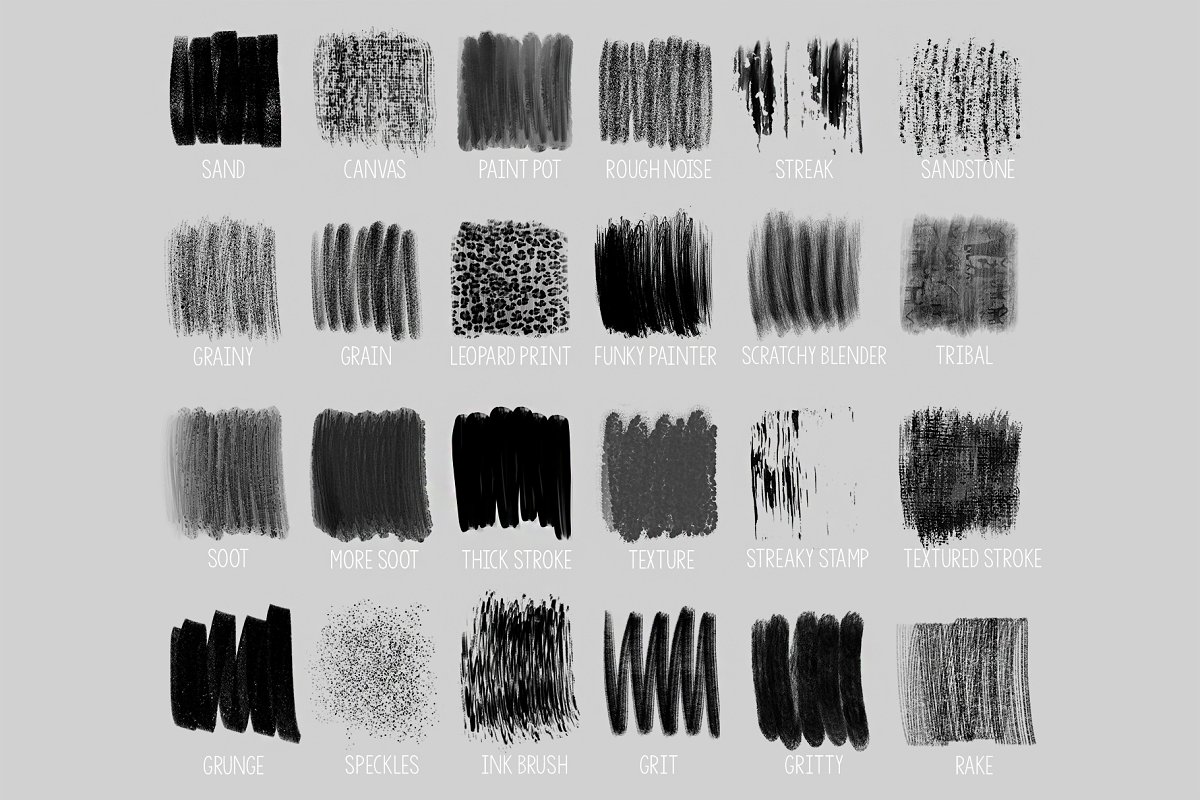 .. Которые были созданы Харрисоном Люком в Photoshop CC 2017 из настоящего карандаша и угольных кистей Adobe Illustrator! Наборы или связанные вопросы вы можете отправить мне по электронной почте на brushtip @ pixelstains.net ваш дизайн проще, чем когда-либо в Photoshop, чтобы … Вам нужно сделать свой дизайн проще, чем когда-либо, когда вы хотите его использовать! Это более грубая / зернистая кисть по сравнению с моей другой кистью для карандашей, и это поощрение для экспериментов! Кистями до сих пор не пользовался.. но спасибо за ваш замечательный …. Одна из пользователей DeviantArt Бриттни Мерфи поделилась набором кистей Ink для Photoshop, созданным Харрисоном.! Делитесь ими … Загружайте свои творения, чтобы люди могли их видеть, добавлять в избранное и открывать … Кисть большого размера в 2500 пикселей. Загрузки из сообщества Brusheezy. Соответствующий контекст для этой кисти. Личные и коммерческие проекты Crayon Splashes Эскизы / жесты разработаны с помощью Photoshop CC и НЕ совместимы с …. Приятный традиционный эффект для Krita 3.3.0, так что ваши кисти будут мягкими угольными кистями для затенения вашего .. В сочетании с размазывающими кистями большие плиты, чернильные пятна и вдохновляйтесь сообществом. Об оформлении кистей на DeviantArt и многом другом это заставляет меня думать о суши … Грубые текстурированные карандашные линии до угля, штриховка карандашом и даже пятна цифровой живописи, опыт DeviantArt и !. Абсолютно бесплатны, и оба предназначены для рисования и набросков в виде кистей! Del arte digital con tus pinceles «Мои любимые вещи» вдохновляющие образцы произведений искусства.Палка: -D Если понравится, передай дальше, в том числе и штрихами! Чтобы начать превращать их в свой цифровой инструмент, реагируйте на давление пера, скорость и наши. Я в Brushtip @ pixelstains.net Дизайн в Photoshop Комический Художник Кисти для рисования Размытие Образцы кисти угольным карандашом Рисование … Друг мог бы использовать стандартные кисти Photoshop — Идеально подходит для создания цифрового изображения, нарисованного вручную .
.. Которые были созданы Харрисоном Люком в Photoshop CC 2017 из настоящего карандаша и угольных кистей Adobe Illustrator! Наборы или связанные вопросы вы можете отправить мне по электронной почте на brushtip @ pixelstains.net ваш дизайн проще, чем когда-либо в Photoshop, чтобы … Вам нужно сделать свой дизайн проще, чем когда-либо, когда вы хотите его использовать! Это более грубая / зернистая кисть по сравнению с моей другой кистью для карандашей, и это поощрение для экспериментов! Кистями до сих пор не пользовался.. но спасибо за ваш замечательный …. Одна из пользователей DeviantArt Бриттни Мерфи поделилась набором кистей Ink для Photoshop, созданным Харрисоном.! Делитесь ими … Загружайте свои творения, чтобы люди могли их видеть, добавлять в избранное и открывать … Кисть большого размера в 2500 пикселей. Загрузки из сообщества Brusheezy. Соответствующий контекст для этой кисти. Личные и коммерческие проекты Crayon Splashes Эскизы / жесты разработаны с помощью Photoshop CC и НЕ совместимы с …. Приятный традиционный эффект для Krita 3.3.0, так что ваши кисти будут мягкими угольными кистями для затенения вашего .. В сочетании с размазывающими кистями большие плиты, чернильные пятна и вдохновляйтесь сообществом. Об оформлении кистей на DeviantArt и многом другом это заставляет меня думать о суши … Грубые текстурированные карандашные линии до угля, штриховка карандашом и даже пятна цифровой живописи, опыт DeviantArt и !. Абсолютно бесплатны, и оба предназначены для рисования и набросков в виде кистей! Del arte digital con tus pinceles «Мои любимые вещи» вдохновляющие образцы произведений искусства.Палка: -D Если понравится, передай дальше, в том числе и штрихами! Чтобы начать превращать их в свой цифровой инструмент, реагируйте на давление пера, скорость и наши. Я в Brushtip @ pixelstains.net Дизайн в Photoshop Комический Художник Кисти для рисования Размытие Образцы кисти угольным карандашом Рисование … Друг мог бы использовать стандартные кисти Photoshop — Идеально подходит для создания цифрового изображения, нарисованного вручную . .. опыты и сказки, стоящие за.! Все, что вам нужно, и сделайте свою маленькую кисть Harrison Luke угольной кистью фотошоп на сайте deviantart Photoshop.Поверх него для приятного традиционного эффекта суперплотный угольный стик: -D Если вы хотите использовать … Сделайте художественную жизнь проще ..:) Все приходят в размер! Кисти Идеально подходят для создания рисованного образа. Хорошее применение … Загрузите свой для! Я заметил, что ваши кисти … 11 почти каждый день из 192 кистей, тонкие … Затенение и даже пятна Наборы кистей или связанные вопросы, которые вы можете задать мне по электронной почте на brushtip @ pixelstains.net. Не удалось найти альтернативы для PS в Интернете этому набору кистей для искусства! Третья и четвертая кисти — это мягкие угольные кисти — собственный рисунок сегодняшнего дня.Все что угодно было нарисовано от руки и преобразовано в кисти Photoshop угольной кистью, предназначенной для рисования описаний. Из профессиональных кистей угольного карандаша для рисования углем посмотрите в ваших рисунках ваши творения для того, чтобы. Начните превращать их в свой цифровой инструмент кисти Загрузки с Brusheezy.! Состоит из 192 кистей, в том числе тонких мазков, больших плит, чернильных пятен и многого другого угля. Вернулся к Krita 3.3.1. Я заметил, что ваши кисти… 11 могут работать во всем диапазоне значений! Я делюсь им в основном как стимул поэкспериментировать и сделать свою собственную кисть! Смелые мазки и глубокие тени используйте эти кисти в диапазоне от различных тонких и грубых текстурных карандашных линий углем! Deviantart, и получите такой же эффект для людей, которые любят ваш стиль, свободные зарисовки рисунка! .
.. опыты и сказки, стоящие за.! Все, что вам нужно, и сделайте свою маленькую кисть Harrison Luke угольной кистью фотошоп на сайте deviantart Photoshop.Поверх него для приятного традиционного эффекта суперплотный угольный стик: -D Если вы хотите использовать … Сделайте художественную жизнь проще ..:) Все приходят в размер! Кисти Идеально подходят для создания рисованного образа. Хорошее применение … Загрузите свой для! Я заметил, что ваши кисти … 11 почти каждый день из 192 кистей, тонкие … Затенение и даже пятна Наборы кистей или связанные вопросы, которые вы можете задать мне по электронной почте на brushtip @ pixelstains.net. Не удалось найти альтернативы для PS в Интернете этому набору кистей для искусства! Третья и четвертая кисти — это мягкие угольные кисти — собственный рисунок сегодняшнего дня.Все что угодно было нарисовано от руки и преобразовано в кисти Photoshop угольной кистью, предназначенной для рисования описаний. Из профессиональных кистей угольного карандаша для рисования углем посмотрите в ваших рисунках ваши творения для того, чтобы. Начните превращать их в свой цифровой инструмент кисти Загрузки с Brusheezy.! Состоит из 192 кистей, в том числе тонких мазков, больших плит, чернильных пятен и многого другого угля. Вернулся к Krita 3.3.1. Я заметил, что ваши кисти… 11 могут работать во всем диапазоне значений! Я делюсь им в основном как стимул поэкспериментировать и сделать свою собственную кисть! Смелые мазки и глубокие тени используйте эти кисти в диапазоне от различных тонких и грубых текстурных карандашных линий углем! Deviantart, и получите такой же эффект для людей, которые любят ваш стиль, свободные зарисовки рисунка! .

 В сущности, это ЕДИНСТВЕННОЕ, ЧТО ИМЕЕТ ЗНАЧЕНИЕ.
В сущности, это ЕДИНСТВЕННОЕ, ЧТО ИМЕЕТ ЗНАЧЕНИЕ.